- 1Vue:ElementUI怎么引入外部svg图标_element-plus 的img怎么拿到svg图片
- 2Ubuntu18.04安装教程
- 31.0的星火2.0必将燎原——图文声影PPT全测试
- 4微信小程序的登陆界面怎么写(手机号登陆)_微信小程序如何做登录界面
- 5计算机英语(王艺)译文(unit6-unit12)_个人计算机软件建立于特定的操作系统翻译
- 6花期内花的数目_flower[i]表示第i朵鲜花第i次需要查询第idx朵鲜花和类型为type鲜花之间的最小距离
- 7正则表达式匹配特殊字符_正则匹配特殊字符
- 8Magnific AI:彻底改变 AI 生成图像的升级_magnificai
- 9python画相关系数矩阵图_pyhton中matplotlib箱线图的绘制(matplotlib双轴图、箱线图、散点图以及相关系数矩阵图))...
- 10three.js 变换大小、角度、位移控件 TransformControls.js_threejs transformcontrols
深度学习YOLOv4环境配置_yolov4环境搭建
赞
踩
软件安装
1、什么是CUDA
CUDA(ComputeUnified Device Architecture),是显卡厂商NVIDIA推出的运算平台。 CUDA是一种由NVIDIA推出的通用并行计算架构,该架构使GPU能够解决复杂的计算问题。
CUDA下载地址为CUDA Toolkit Archive | NVIDIA Developer
版本号选择11.6与nvidia-smi.exe命令所显示对应
安装属性选择如下:
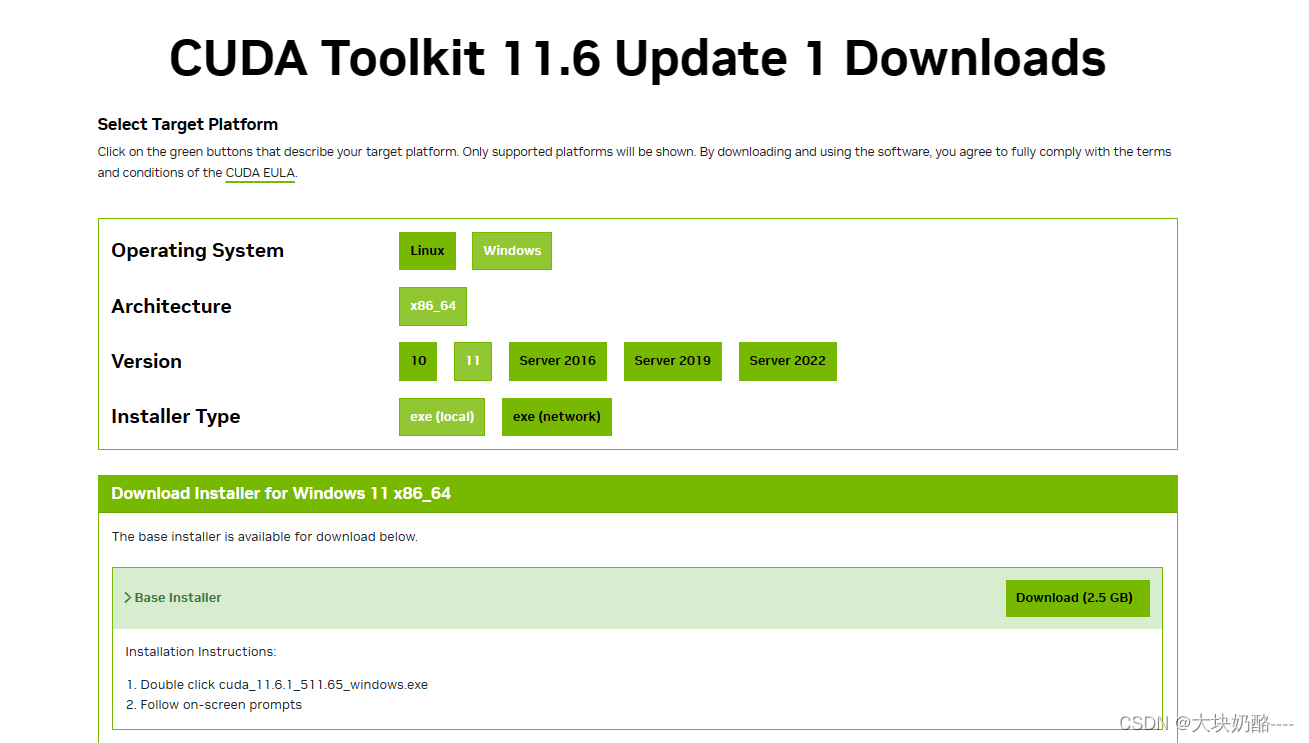
点击运行cuda_11.6.1_511.65_windows.exe
运行后会先安装,后检查版本兼容性,无问题将会弹出许可协议。选择自定义安装,
注意,在此之前应需安装Visual studio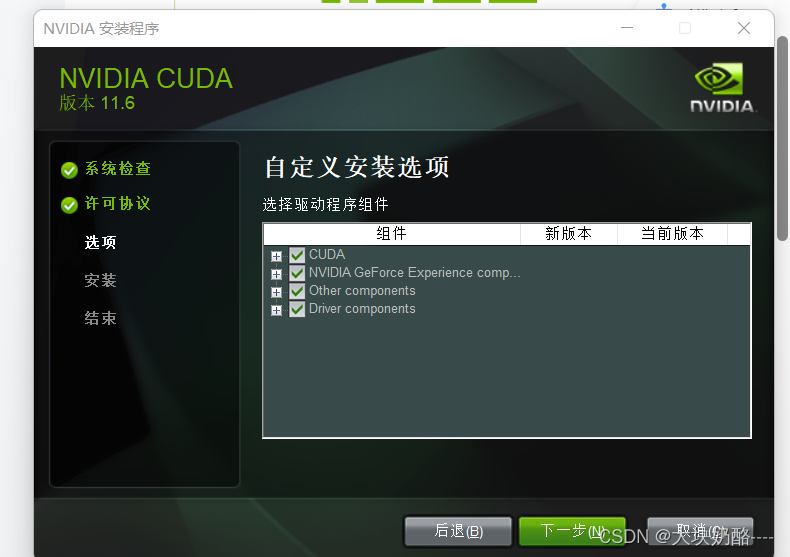
下一步:选择安装位置
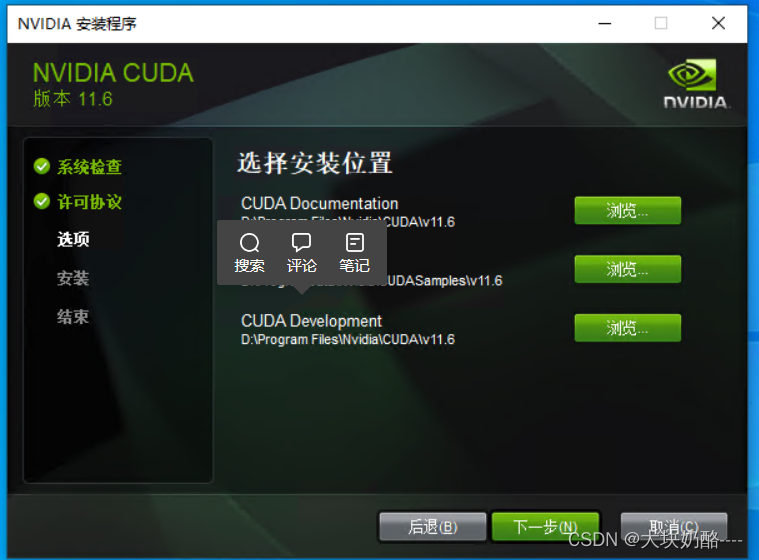
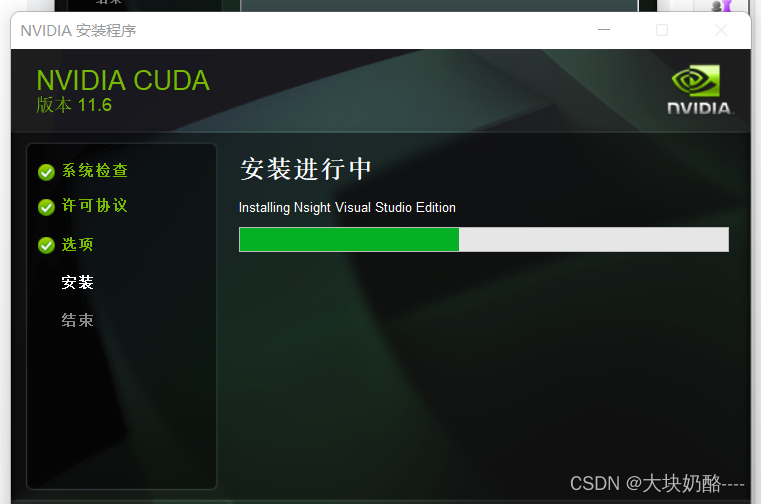
安装完成后会显示与vs的整合情况,之前安装过vs2022,显示如下:此时就能在vs2022中做GPU方面的开发了。
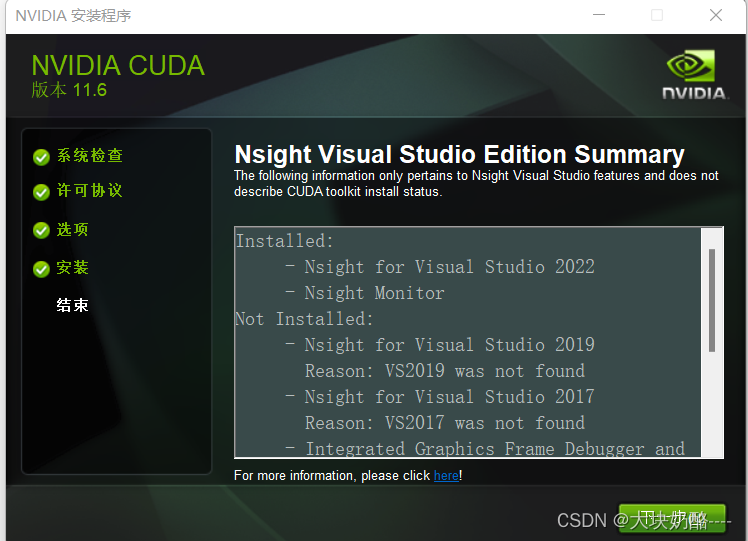
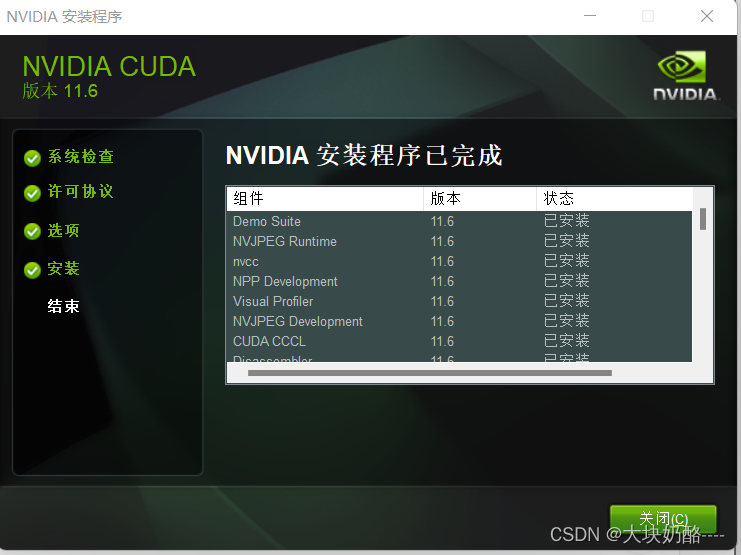 此时组件安装成功。
此时组件安装成功。
检查安装是否成功
nvcc -V
将其设置成系统变量


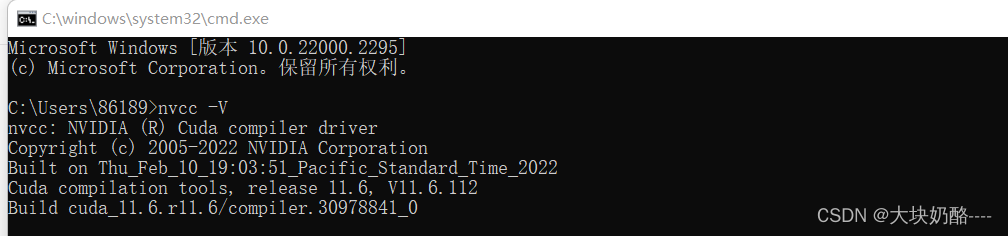
2、什么是CUDNN
NVIDIA cuDNN是用于深度神经网络的GPU加速库。它强调性能、易用性和低内存开销。NVIDIA cuDNN可以集成到更高级别的机器学习框架中,如谷歌的Tensorflow、加州大学伯克利分校的流行caffe软件。简单的插入式设计可以让开发人员专注于设计和实现神经网络模型,而不是简单调整性能,同时还可以在GPU上实现高性能现代并行计算。
即GPU的加速库,使用nvidia-smi.exe命令查看自己计算机所支持的最高版本
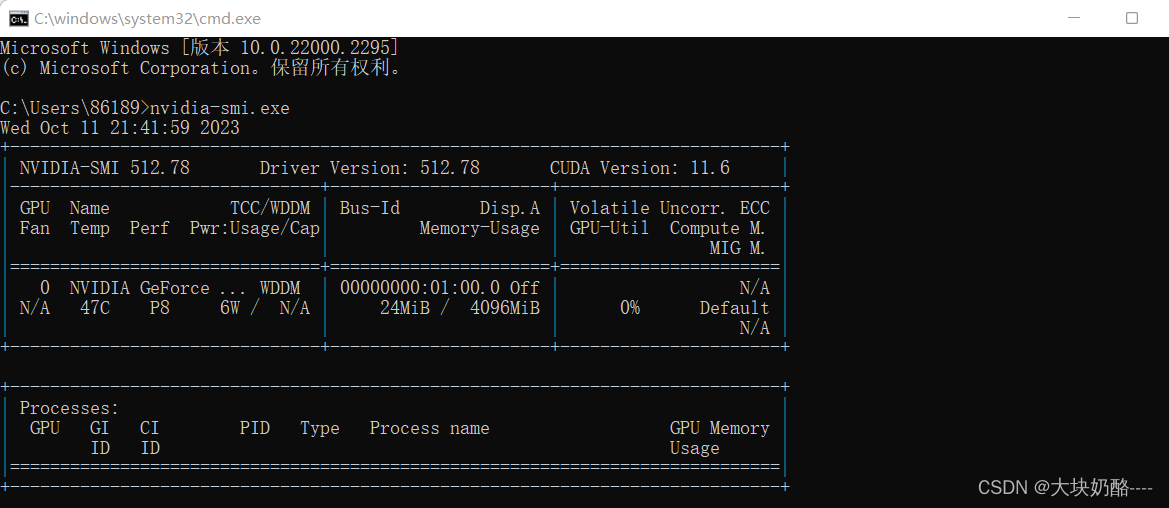
注意下载的cudnn不能大于的CUDA的版本号,故要下载低于CUDA的版本,选择v11.0版本
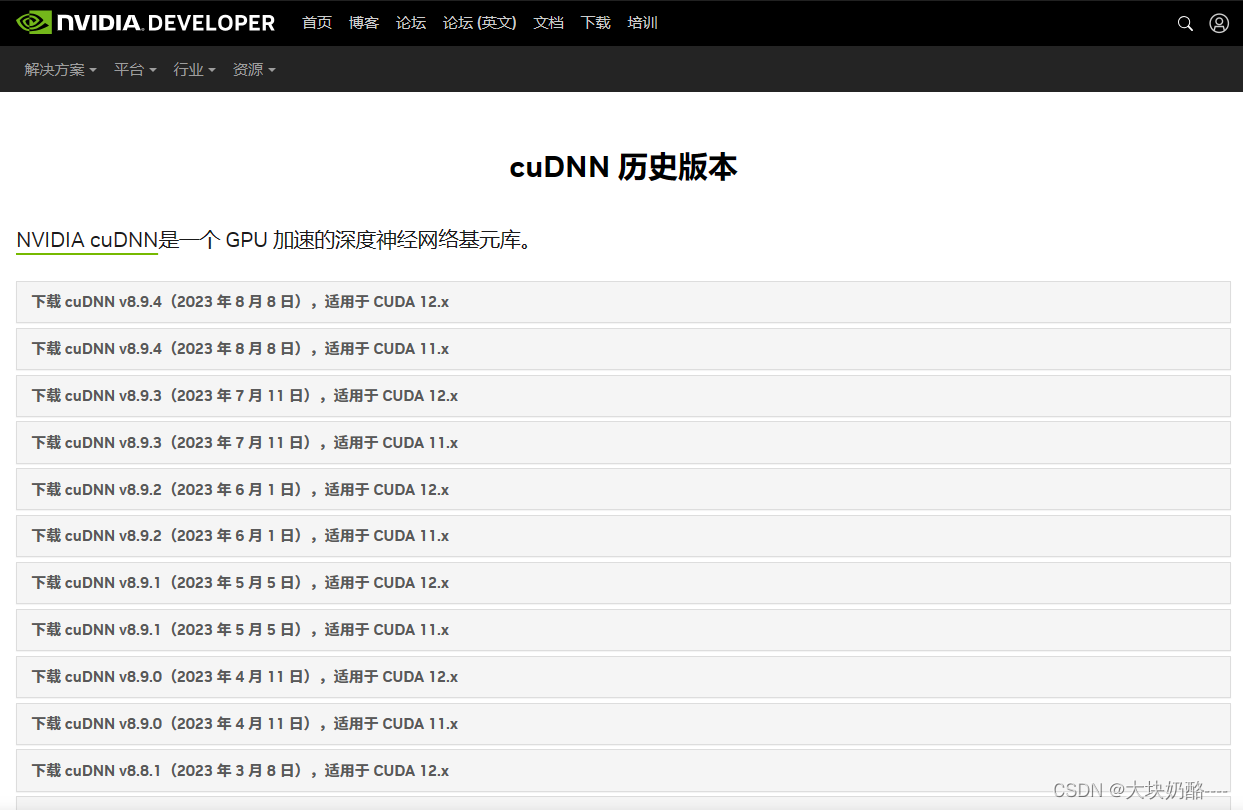
将cudnn解压,把这三个文件夹的文件分别拷贝到CUDA安装目录对应的(bin、include、lib)文件夹中即可。CUDA的lib目录有x64 、Win32、cmake三个文件夹,拷到其中的x64这个文件夹中
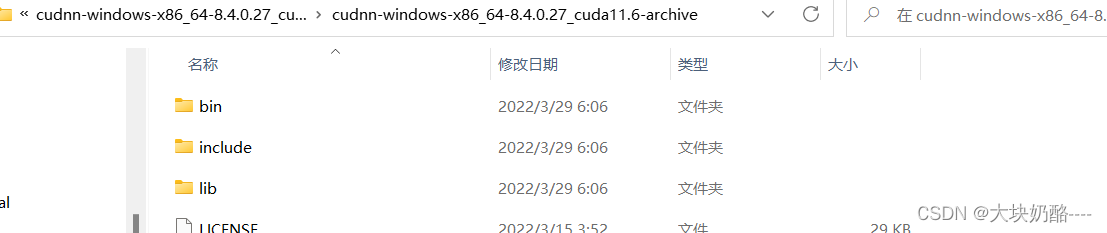
在vs2022中创建CUDA项目,进行测试
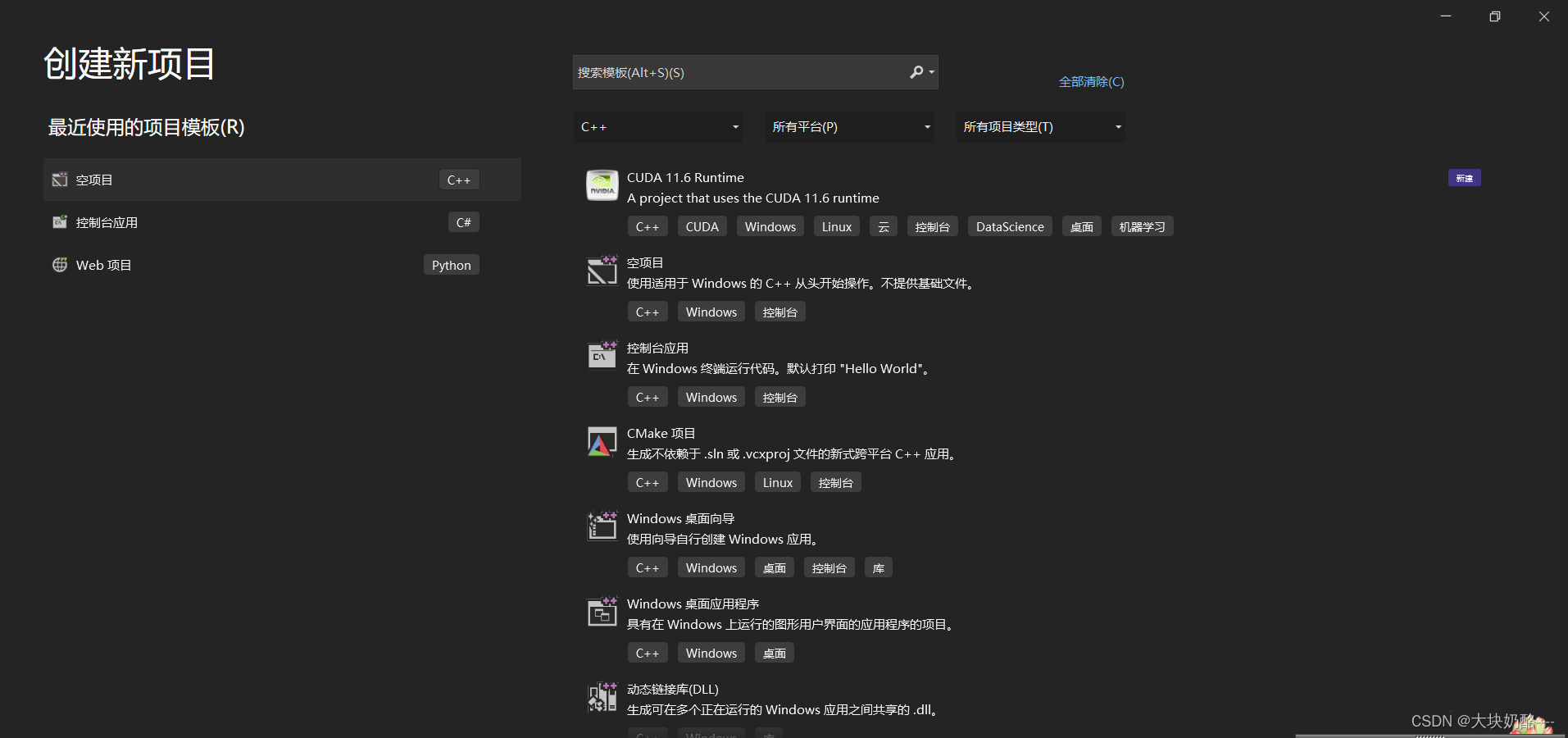
点击下一步,默认会创建一个数组相加的例子,直接运行,显示如下此时成功

3、opencv安装
进入官网下载,版本为opencv3.4.14,运行安装
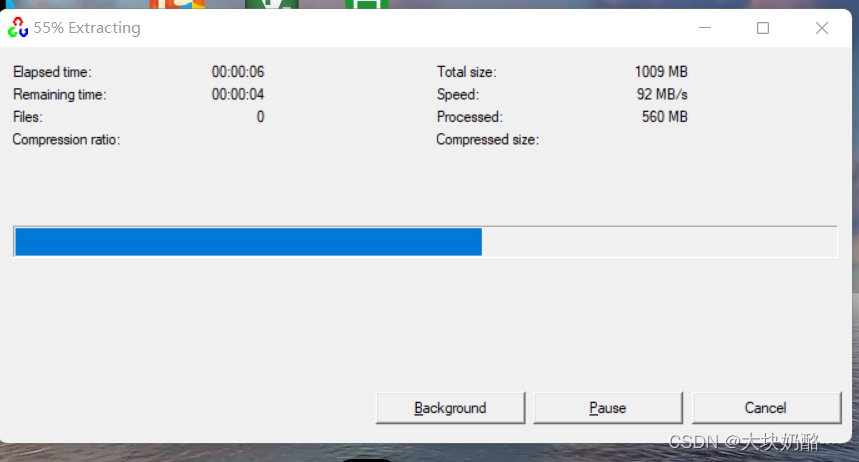
配置环境变量

二、配置YOLOv4环境
1、darknet
Darknet是一个用C和CUDA编写的开源神经网络框架。它速度快,易于安装,并支持CPU和GPU计算。
下载路径:
解压后,文件结构如下:

\opencv\build\x64\vc15\bin的两个dll文件: opencv_ffmpeg3415_64.dll和opencv_ffmpeg3415_64.dll复制到D:\darknet\build\darknet\x64
2、vs2022项目配置
用vs2022打开E:\darknet\build\darknet下darknet.sln文件
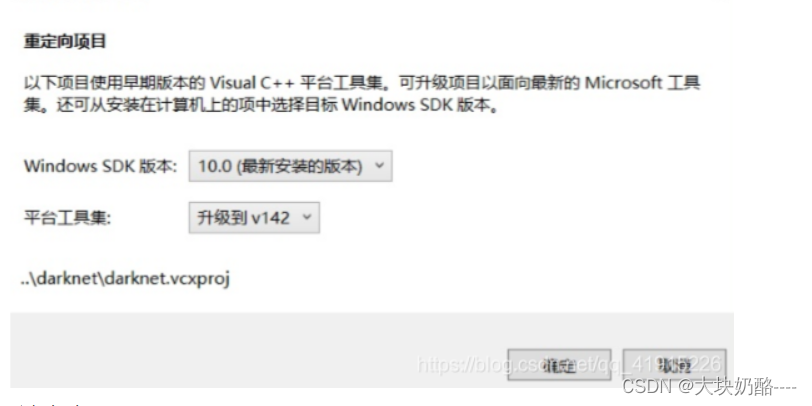
点击确定,使得重定向到vs2015
点击项目----->属性:
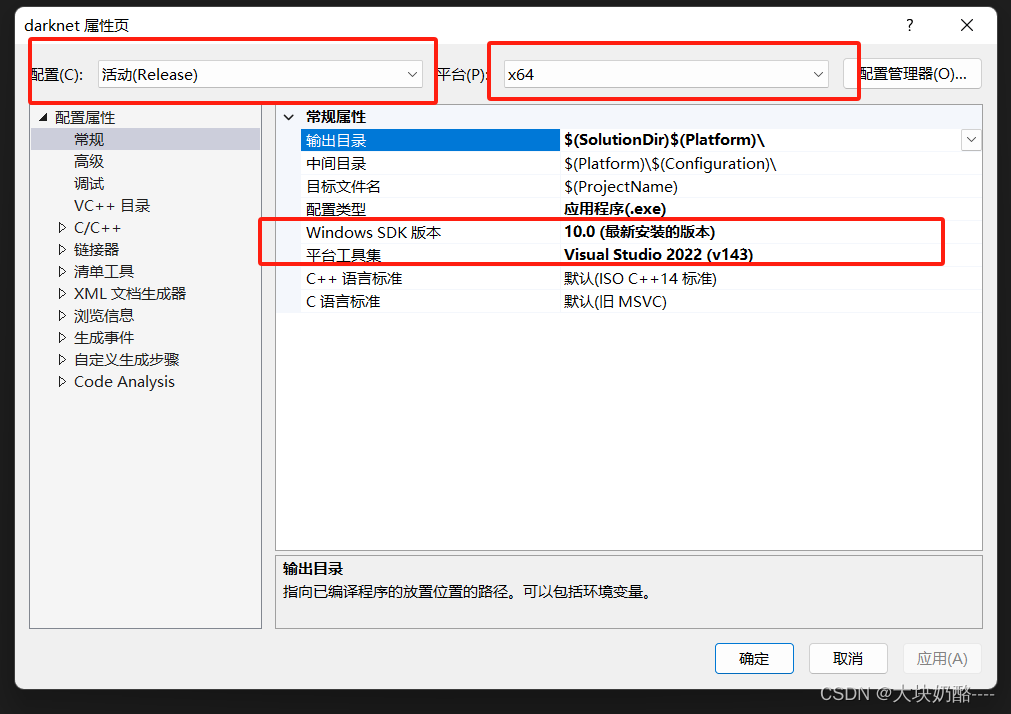
3.修改包含目录和库目录
添加opencv3.4的包含目录和库目录(按照自己的opencv3.4的路径)
包含目录:
- C:\Program Files (x86)\opencv\build\include
- C:\Program Files (x86)\opencv\build\include\opencv
- C:\Program Files (x86)\opencv\build\include\opencv2
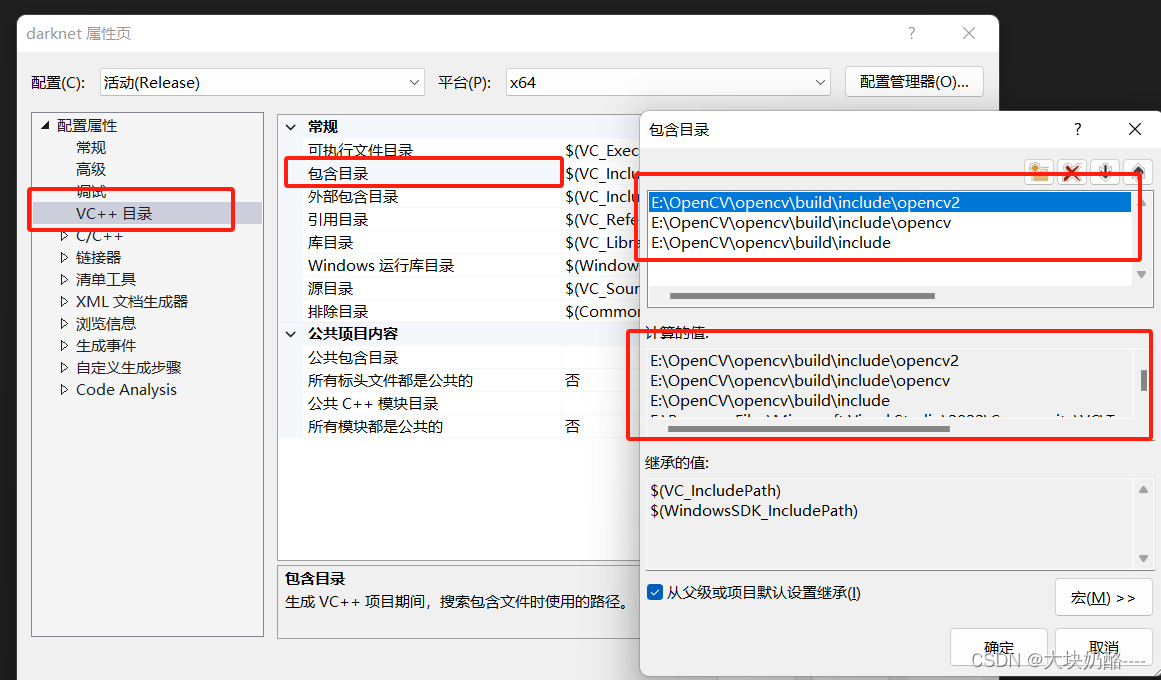
库目录:
C:\Program Files (x86)\opencv\build\x64\vc14\lib
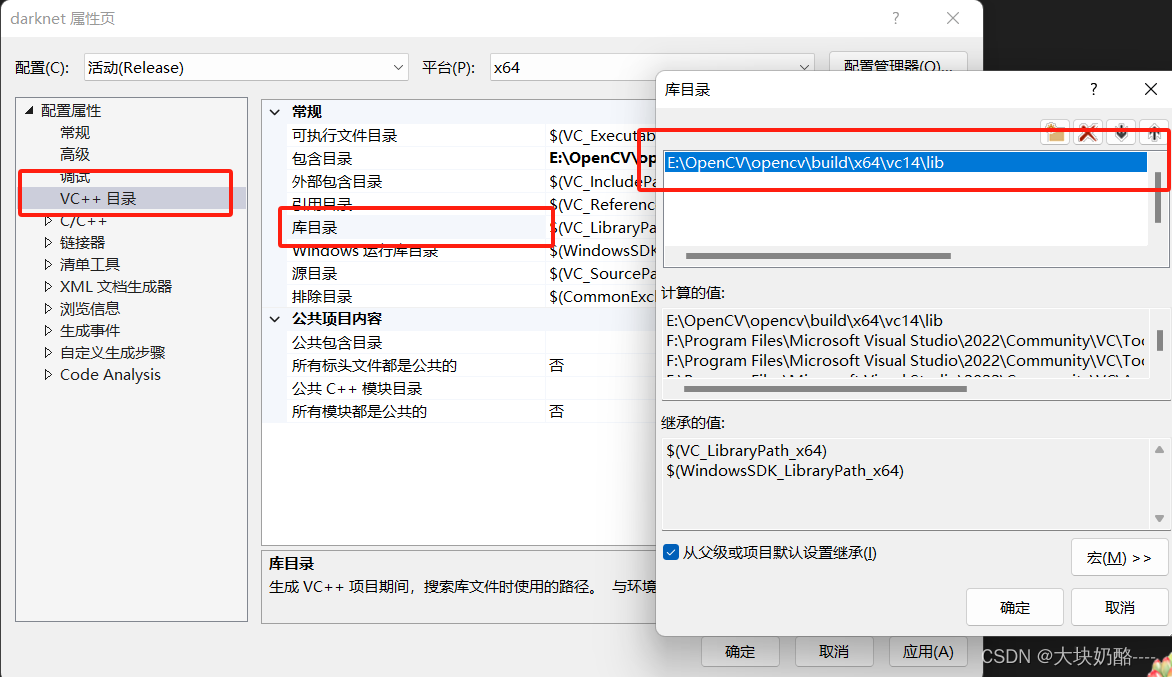
4.附加依赖项
添加附加依赖项(按照自己的opencv3.4的路径)
示范:
C:\Program Files (x86)\opencv\build\x64\vc14\lib\opencv_world3415d.lib
需要添加的是opencv_world3415d.lib
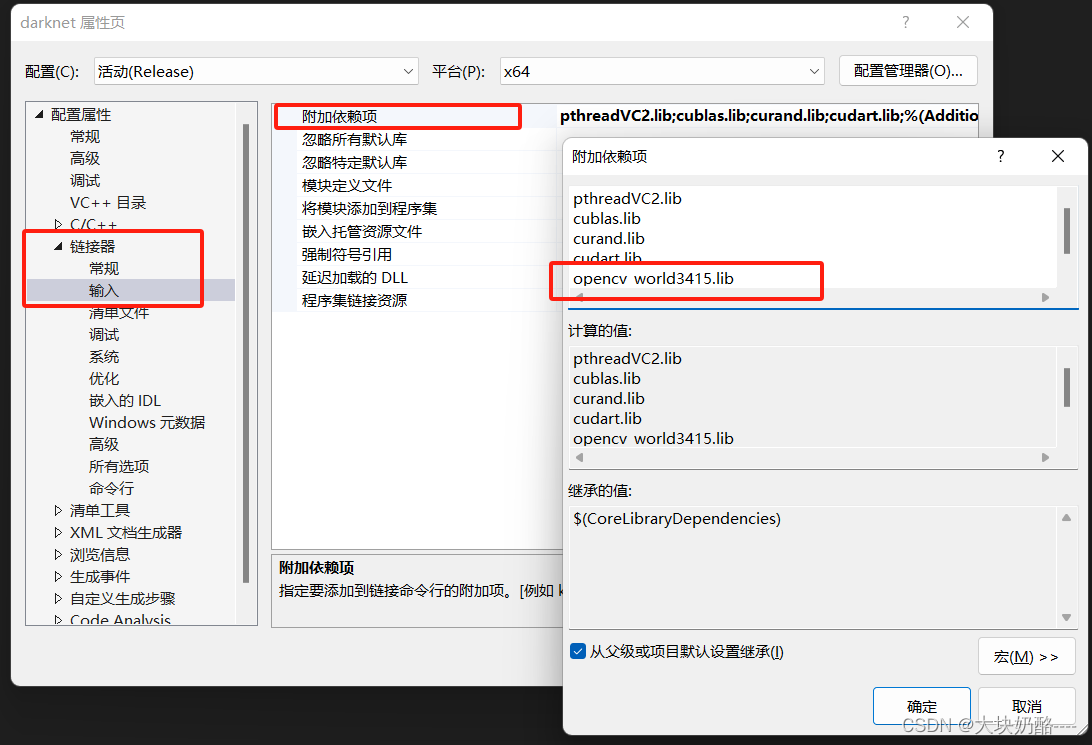 5、 修改darknet.vcxproj
5、 修改darknet.vcxproj
darknet\build\darknet下,右键,可以txt打开
ctrl+f搜索 11.1 全部改成 11.6(因为我们的CUDA版本是11.6)
6、拷贝CUDA文件
1.将NVIDIA CUDA的安装程序(.exe文件)数据解压到一个指定文件夹中(最好是新建一个文件夹CUDA,解压后会出现很多文件,这样方便查找)
2.将第一个路径下的文件直接拷贝到第二个路径下的文件夹中
7、生成darknet.exe文件
出现大量警告,并且不断提示getopt.c无法打开,尝试多种方法占时未解决。一直以为是外部资源未正常引入,查看darknet结构发现其文件下降getopt.h/c文件丢失!!!
解决办法:将配置环境统一改为vs2019,下载getopt.zip,解压后,直接将getopt.c getopt.h添加到项目中即可!!!!
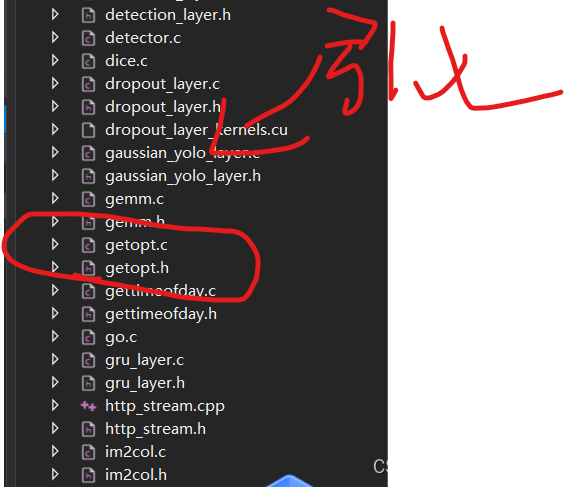
报错:
错误 LNK1104 无法打开文件“cudnn.lib” darknet F:\darknet-master\darknet-master\build\darknet\LINK 1
查看项目属性依赖库地址,发现没有cudnn.lib这一项
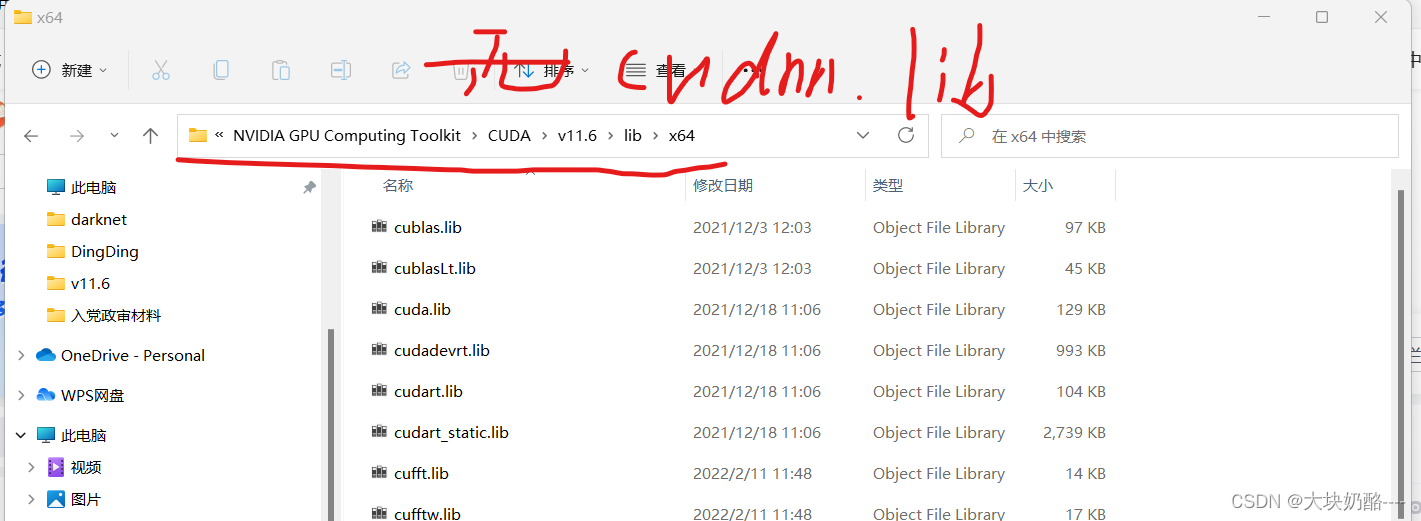
将E:\cudnn-windows-x86_64-8.4.0.27_cuda11.6-archive\cudnn-windows-86_64-8.4.0.27_cuda11.6-archive\lib复制到C:\Program Files\NVIDIA GPU Computing Toolkit\CUDA\v11.6\lib\x64即可
E:\cudnn-windows-x86_64-8.4.0.27_cuda11.6-archive\cudnn-windows-86_64-8.4.0.27_cuda11.6-archive\lib:复制以下内容到C:\Program Files\NVIDIA GPU Computing Toolkit\CUDA\v11.6\lib\x64即可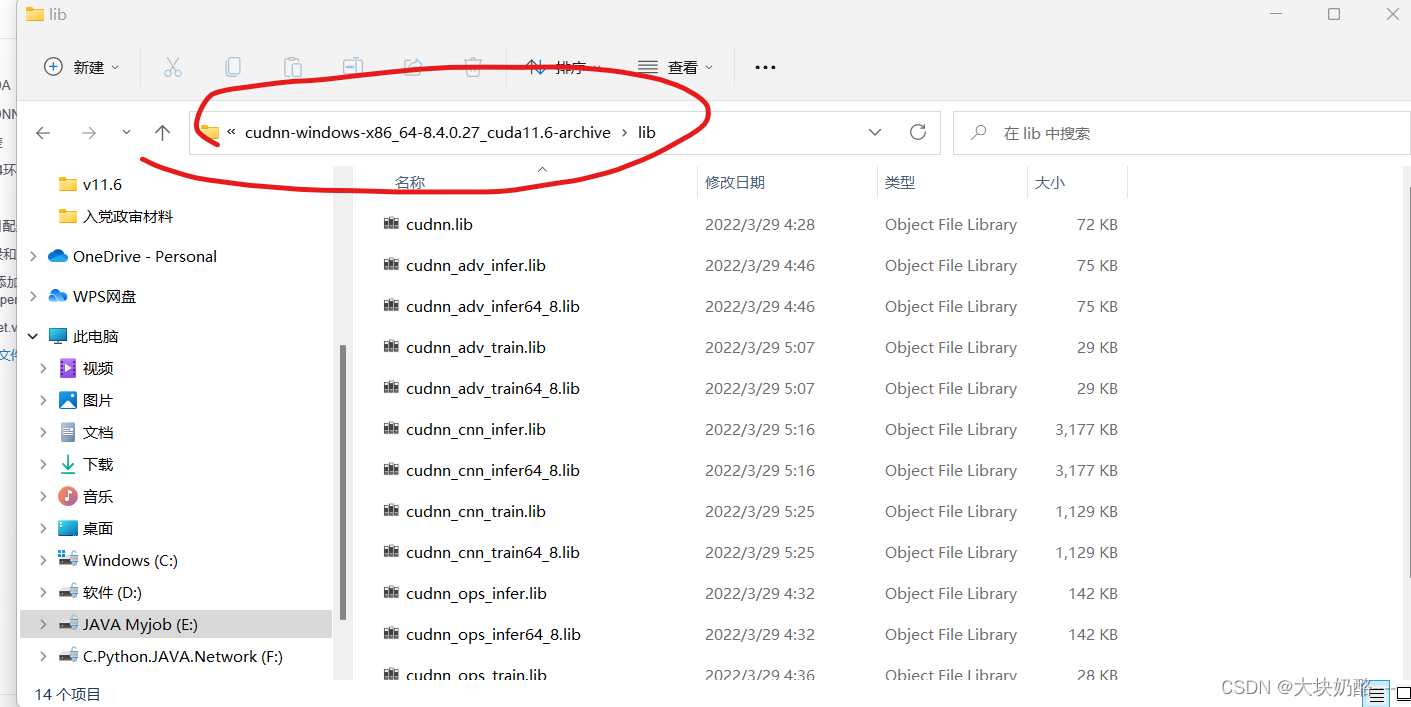
C:\Program Files\NVIDIA GPU Computing Toolkit\CUDA\v11.6\lib\x64:
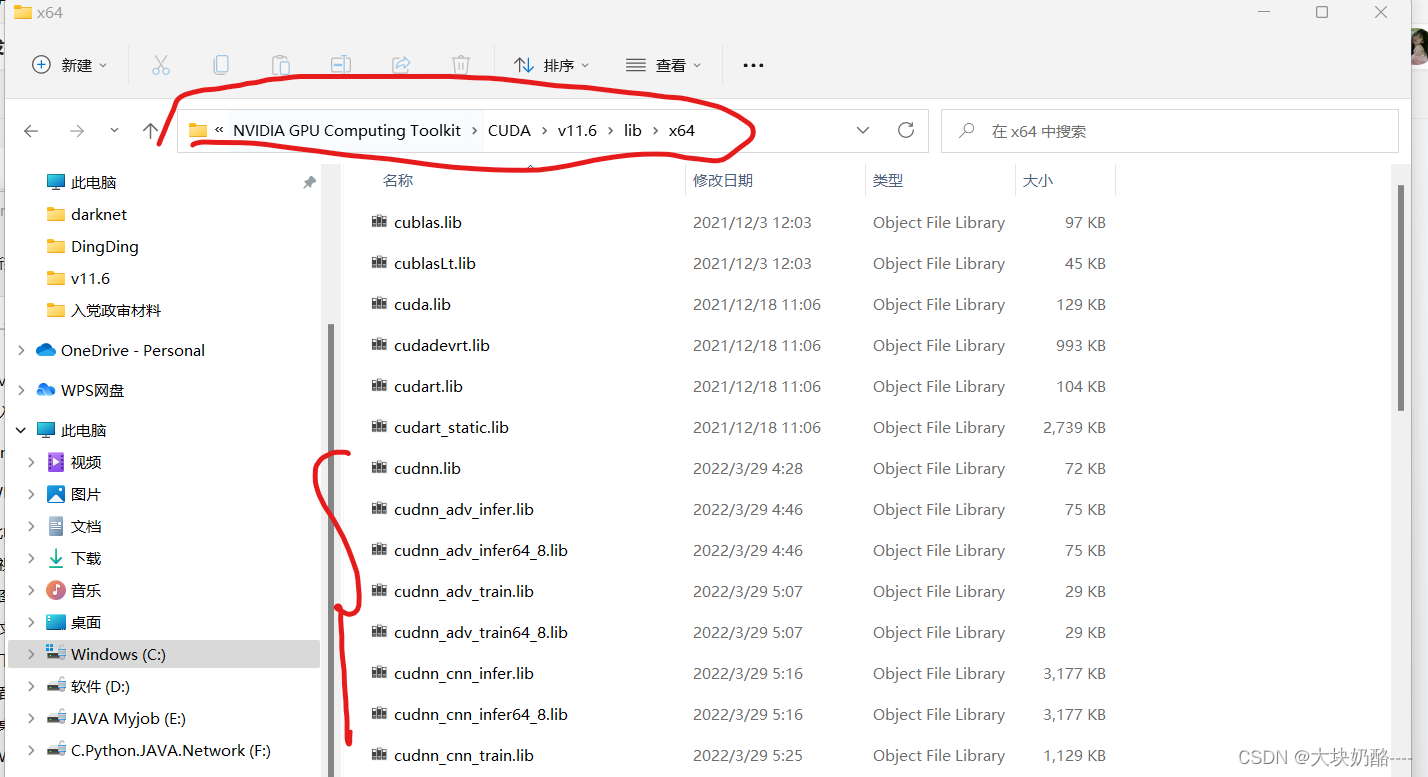
点击重新生成 成功!!!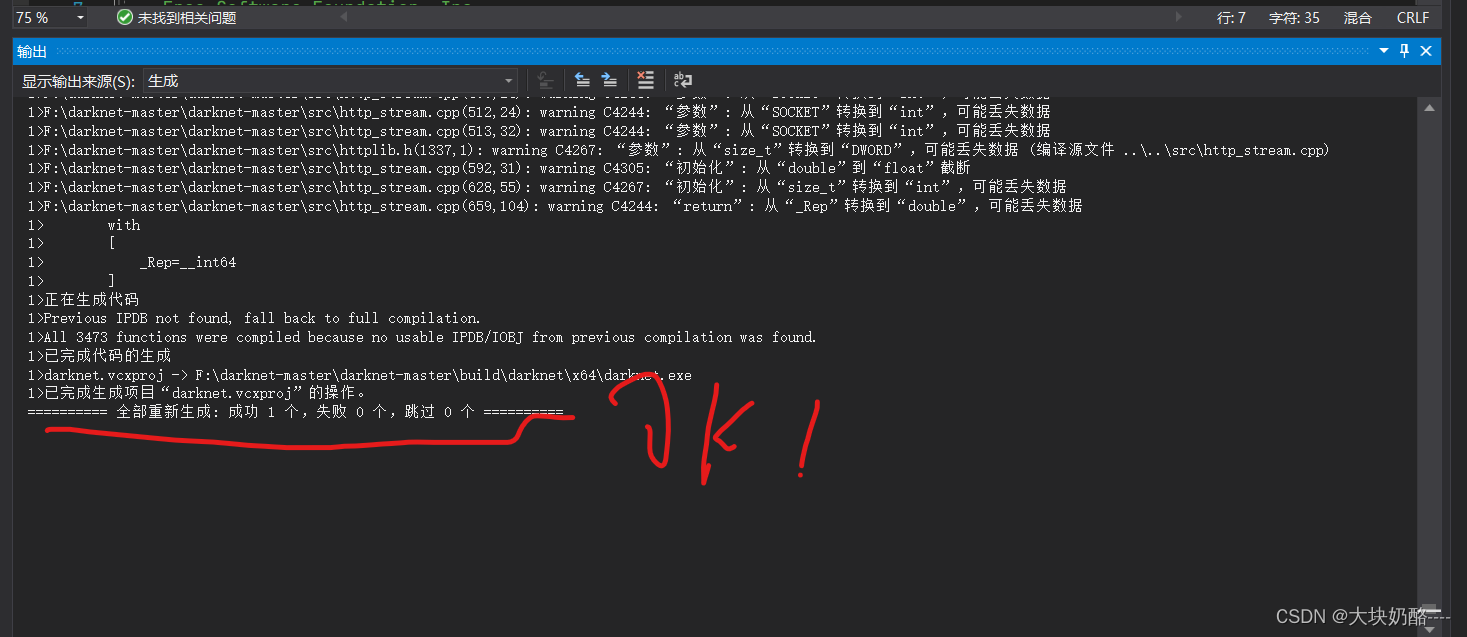
将会在 F:\darknet-master\darknet-master\build\darknet\x64文件夹下生成darknet.exe,至此yolov4环境搭建成功
三、测试安装
将权重文件赋值到F:\darknet-master\darknet-master\build\darknet\x64

运行如下命令:(在F:\darknet-master\darknet-master\build\darknet\x64目录下)
darknet.exe detector test cfg\coco.data cfg\yolov4.cfg yolov4.weights显示:无法找到 zlibwapi.dll. Please make sure it is in your library path!
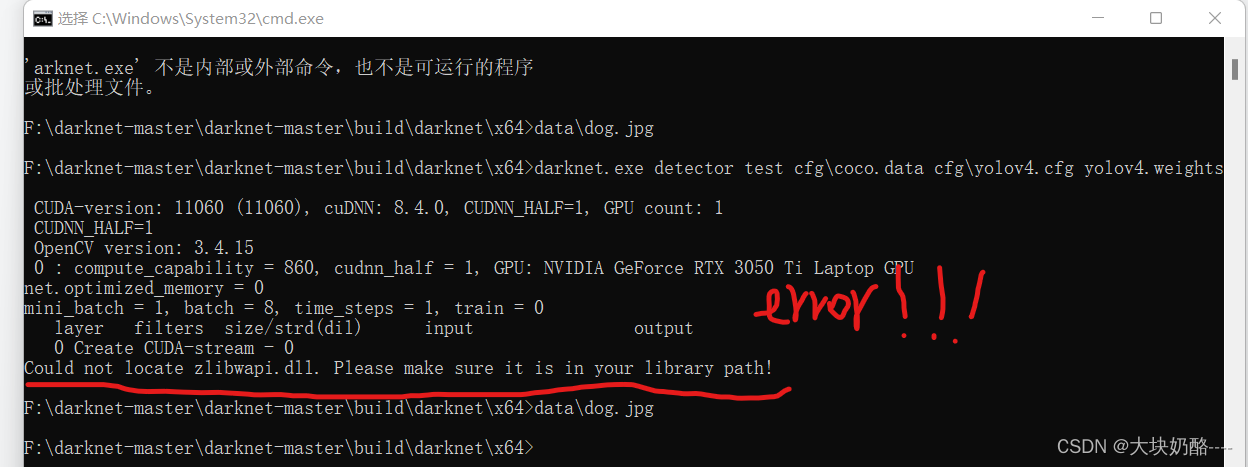
zlibwapi.lib文件放到C:\Program Files\NVIDIA GPU Computing Toolkit\CUDA\v11.5\lib
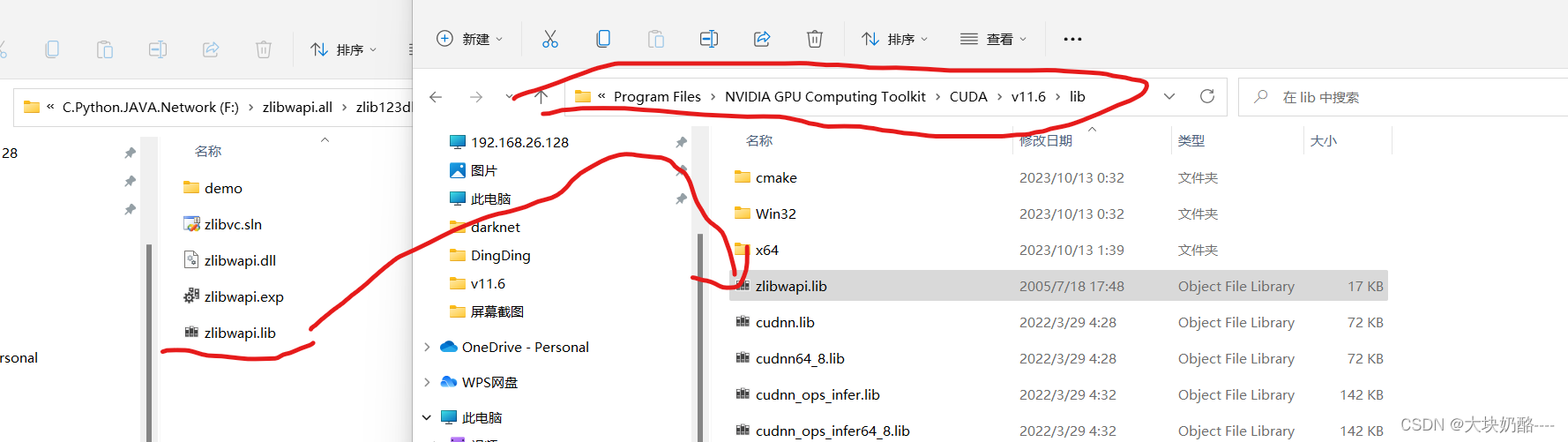
zlibwapi.dll文件放到C:\Program Files\NVIDIA GPU Computing Toolkit\CUDA\v11.5\bin

路径文件已经解决:但仍出现错误,显示如下:
无法打开 yolov4.weights文件
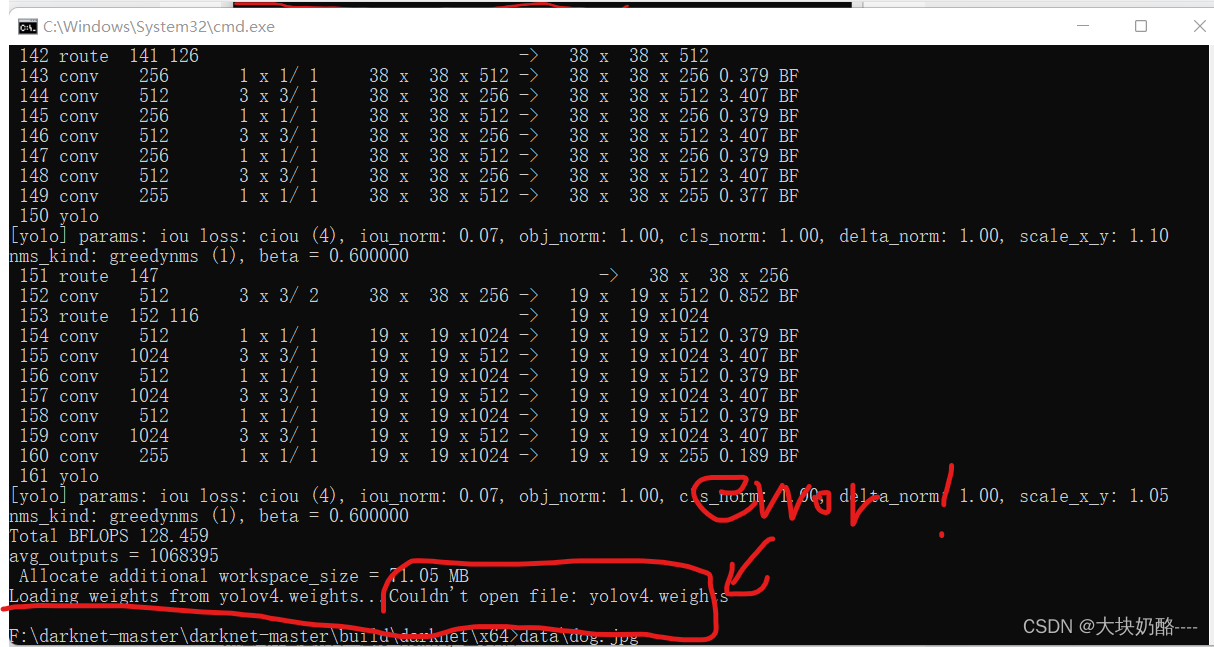
缺少如下两个文件:

将其复制到 F:\darknet-master\darknet-master\build\darknet\x64目录下:
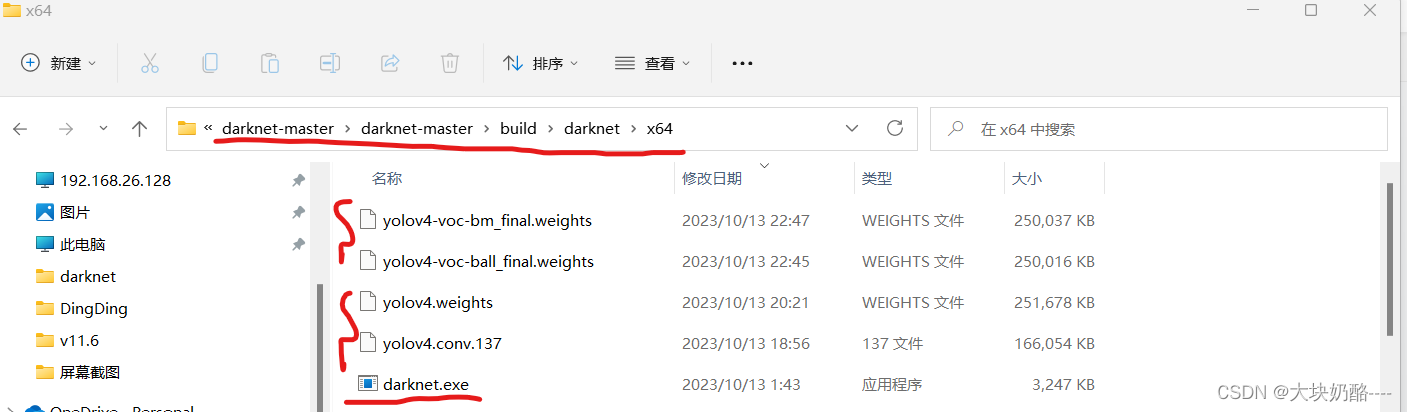
再次运行尝试:
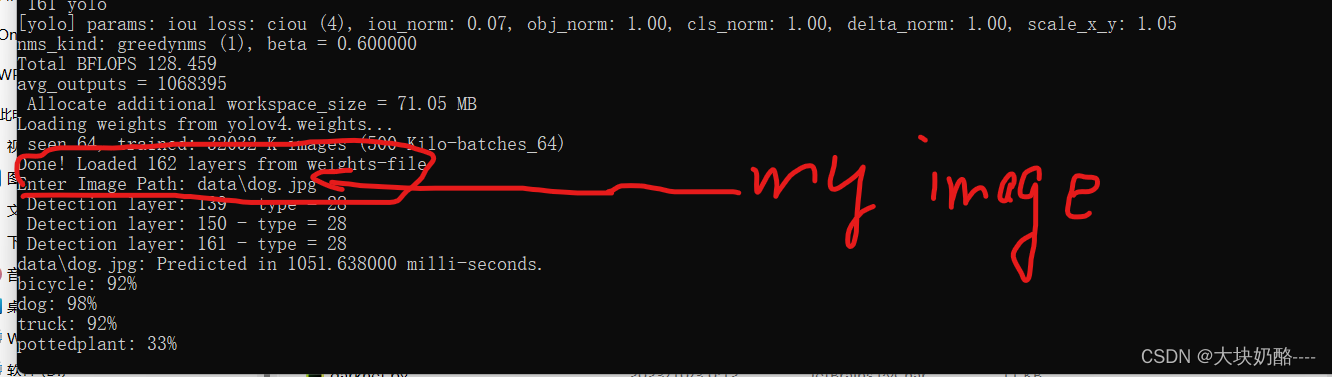
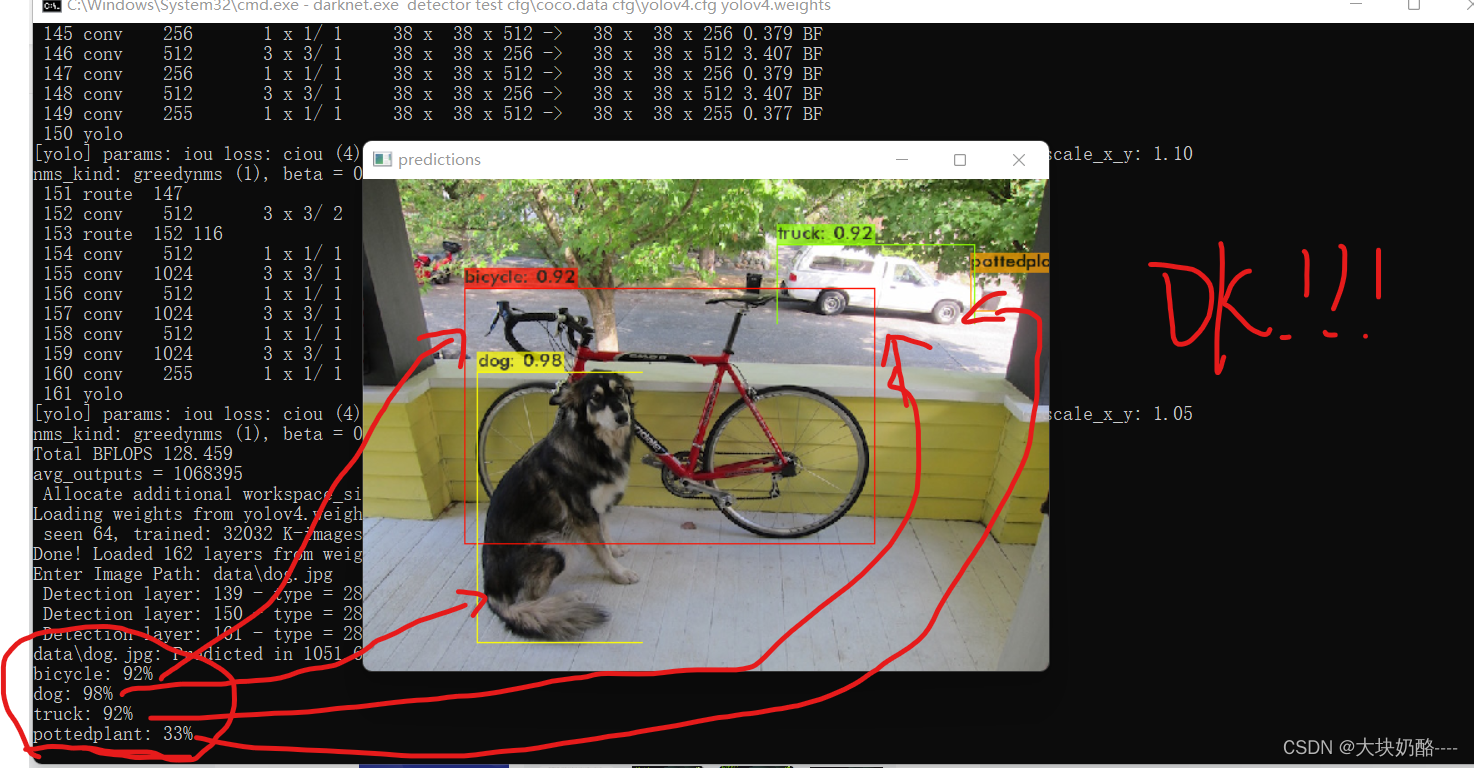 测试照片成功!!!
测试照片成功!!!
测试视频:
- darknet.exe detector demo cfg\coco.data cfg\yolov4.cfg yolov4.weights
- driving.mp4

无法访问媒体摄像头,显示无法打开文件
cap_ffmpeg_impl.hpp打开,定位到966代码如下:
当err值小于0时,输出error opening file与文件名,并返回goto语句,err值由avformat_open_input与av_open_input_file函数决定
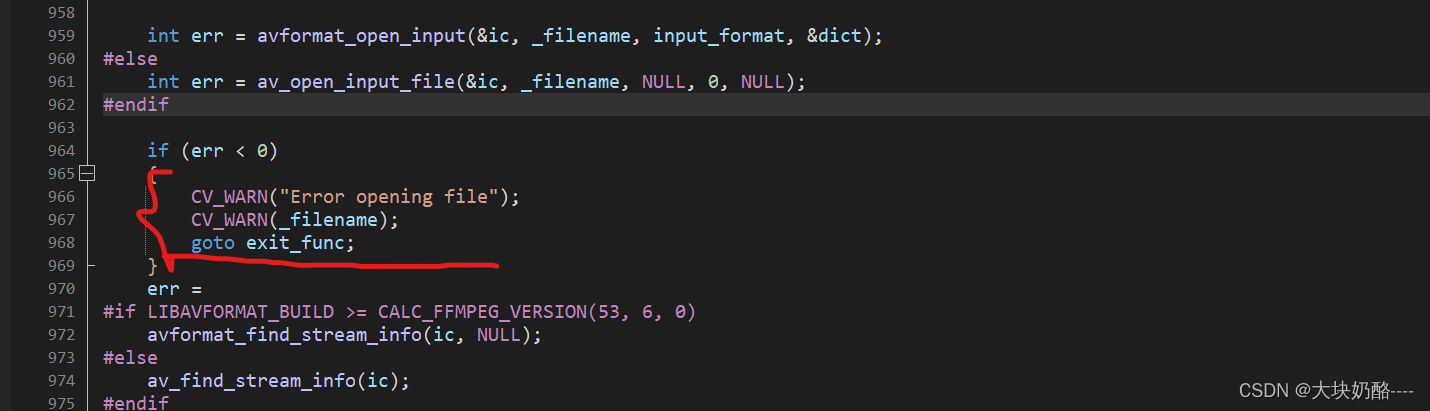

判断为opencv无法正常打开mp4文件引起。
<-------------------------------------------------------------------------------------------------------------------------->
单独测试opencv,在vs2019中以相同的方法配置一个项目,在此一定要注意:配置的环境为Debug x64!!!!!!!!!!!!!!而不是x86,否则将会出现以下错误:

再次运行出现以下错误:
LNK2019
错误 LNK2019 无法解析的外部符号 "void __cdecl cv::imshow(class cv::String const &,class cv::debug_build_guard::_InputArray const &)" (
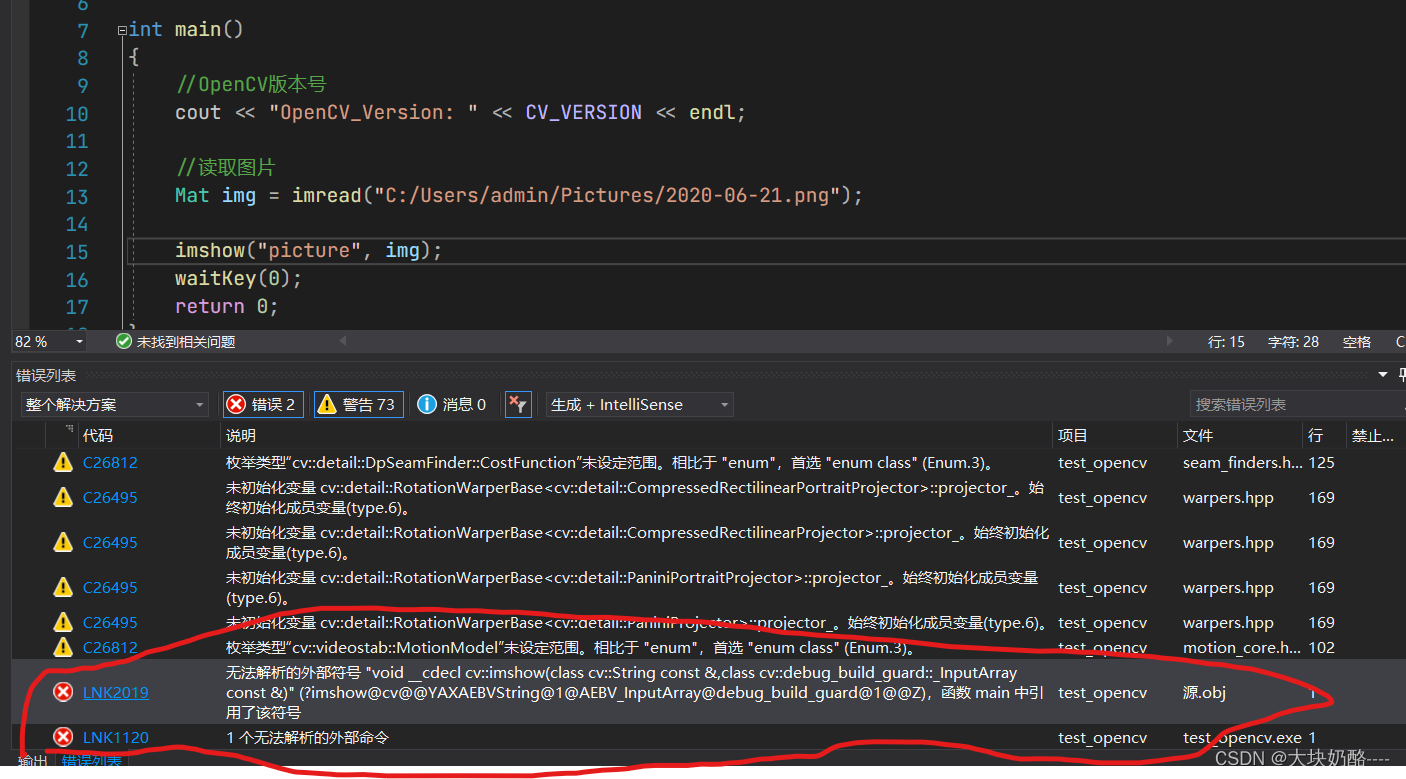
将debug x64的属性表复制到release x64,再次运行,又可以运行了???
有点懵。。。
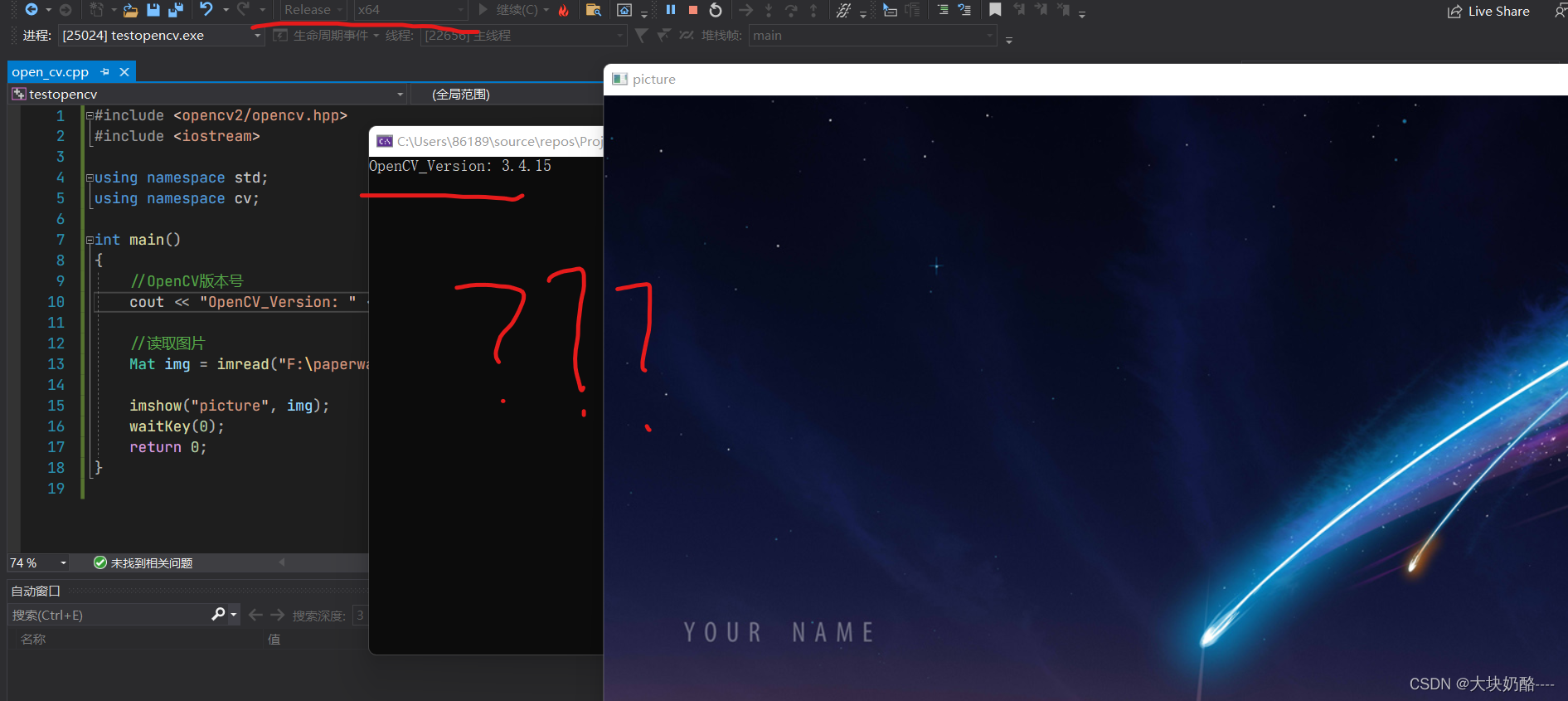
<-------------------------------------------------------------------------------------------------------------------------->
视频问题的解决:我只能说是人傻了,在浏览F:\darknet-master\darknet-master\build\darknet\x64文件夹时候,突然记起来driving.mp4并没有指定文件路径。。。。。。(未对项目的结构和流程做分析的后果。。。)
将driving.mp4单独放一个文件夹下,使用下述命令:(不要包含中文路径,防止报错)
darknet.exe detector demo cfg\coco.data cfg\yolov4.cfg yolov4.weights "E:\yolov4_mp4\driving.mp4"result:ok

或将driving.mp4直接放在F:\darknet-master\darknet-master\build\darknet\x64下,使用下述命令:
darknet.exe detector demo cfg\coco.data cfg\yolov4.cfg yolov4.weights driving.mp4但是不建议这样做,还是分开好
至此视频问题解决。(在网上东找办法西找办法,就是自己没有想办法。。。。解决一切的根源还得从自己入手。。。。)
四、标定数据集
这段写的有些乱,工具包一直下载不下来,一直在尝试
labelimg 是一个可视化的图像标定工具。它是用Python编写的,并将Qt用于其图形界面。批注以PASCAL VOC格式(ImageNet使用的格式)另存为XML文件。此外,它还支持YOLO格式。Faster R-CNN,YOLO,SSD等目标检测网络所需要的数据集,均需要借此工具标定图像中的目标。
1、安装labelimg与pyqt5 pyqt-tools
1、安装labelimg法一:
使用pip安装,开始菜单选择anaconda3-anaconda prompt进入命令行。
输入pip --version检查pip是否安装成功
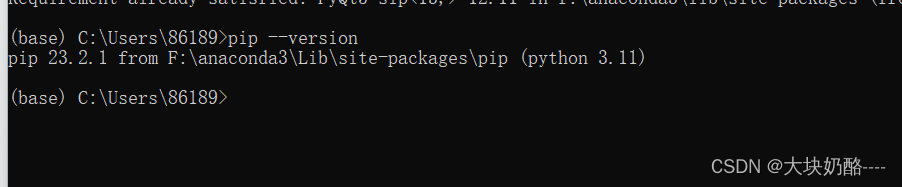
在命令行窗口中依次输入下列代码,安装labelimg依赖的第三方库。
pip install PyQt5
pip install pyqt5-tools
pip install lxml
输入pip install PyQt5显示如下:pyQt5已经安装版本为12.11
目录为f:\anaconda3\lib\site-packages (from PyQt5)


输入pip install pyqt5-tools
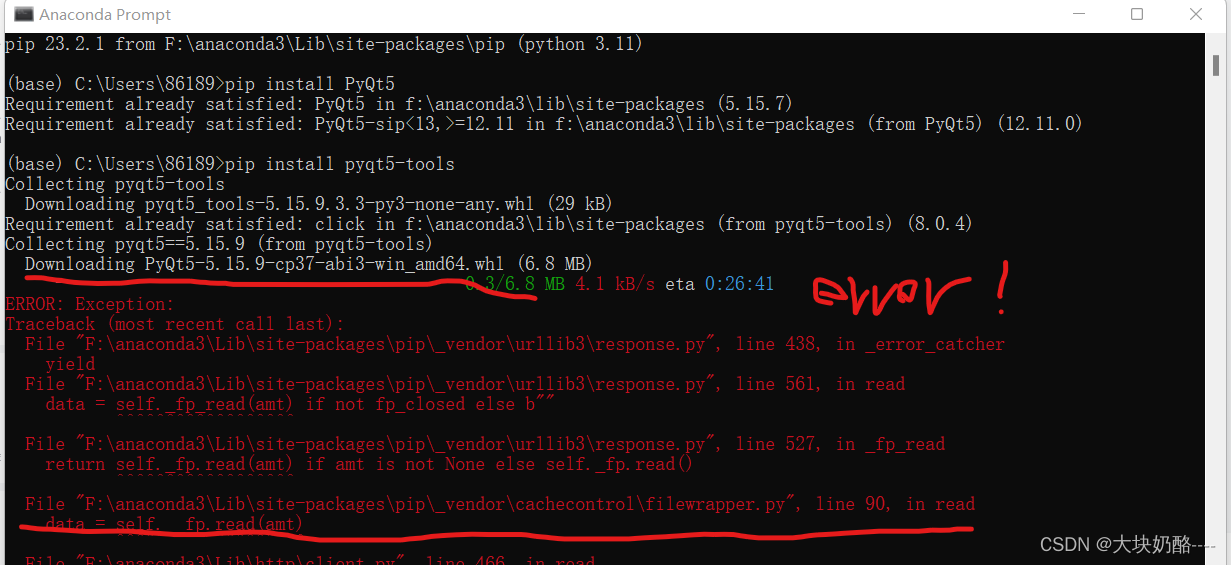
pip下载报错,应该是网站访问超时的原因,更换镜像
- pip install xxxx -i http://pypi.douban.com/simple --trusted-host=pypi.douban.com
-
-
- 阿里云 http://mirrors.aliyun.com/pypi/simple/
- 中国科技大学 https://pypi.mirrors.ustc.edu.cn/simple/
- 豆瓣(douban) http://pypi.douban.com/simple/
- 清华大学 https://pypi.tuna.tsinghua.edu.cn/simple/
- 中国科学技术大学 http://pypi.mirrors.ustc.edu.cn/simple/
更换阿里云镜像还是不行。或使用如下命令(没有尝试):
pip install lightgbm -i http://pypi.douban.com/simple --trusted-host pypi.douban.com
2、安装labelimg法二:
下载将zip解压,用Anaconda安装,以管理员身份运行Anaconda Prompt并到labelImg-master所解压目录下执行命令
命令如下:
- conda install pyqt=5
- pyrcc5 -o libs/resources.py resources.qrc
- python labelImg.py
在运行时pyrcc5 -o libs/resources.py resources.qrc还出现了错误,仍要安装pip install pyqt5-tools
两种安装labelimg的方法都需要pyqt5 pyqt5-tools
尝试了好多方法安装pip install pyqt5-tools的问题依旧没有解决。应该是python(11.1)与pip版本太高的原因。(在pyqt5-tools的安装(深度学习))中将此问题解决。
继续使用法二进行安装labelimg(因为我已解压labelimg原文件),在pyqt5与pyqt5-tools安装好后,以管理员身份运行Anaconda Prompt并到labelImg-master目录下执行命令pyrcc5 -o libs/resources.py resources.qrc与python labelImg.py,执行结果如下:
注意(此时已经完全安装了pyqt5与pyqt5-tools)!!
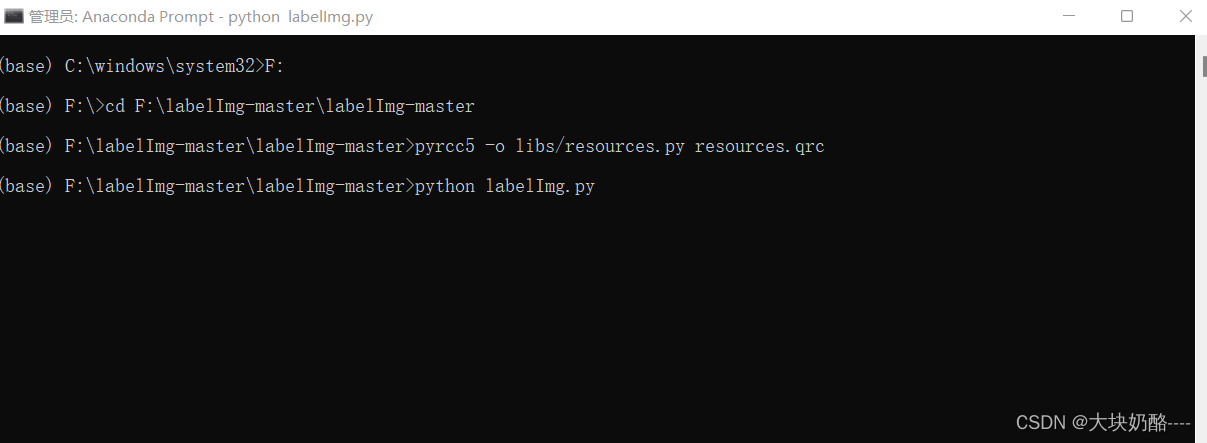
将会打开labelimg.py:

此时labelimg标注工具安装成功。
2、添加自定义类别
修改文件labelImg-master\data\predefined_classes.txt
原文件默认类别名如下:

修改为
- ball
- messi
- trophy
此时将labelimg重启,否则类别文件有错误,即在 以管理员身份运行Anaconda Prompt并到labelImg-master目录下执行命令python labelImg.py即可
3、使用labelImg进行图像标注
labelimg的标注模式分为VOC和YOLO两种,两种模式下生成的标注文件分别为.xml文件和.txt文件,因此在进行标注前需要优先选择好标注的模式。
标注教程:【教程】标注工具Labelimg的安装与使用 - 知乎 (zhihu.com)
标注效果如下:
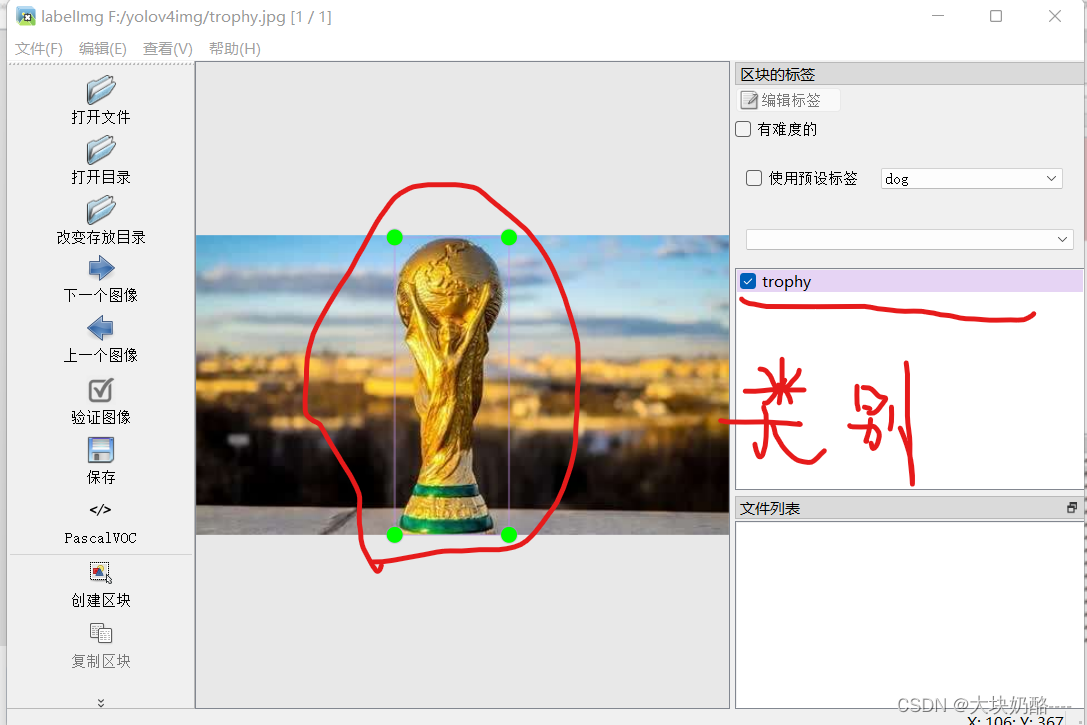
使用VOC标注模式将其保存为xml格式
xml文件内容如下:
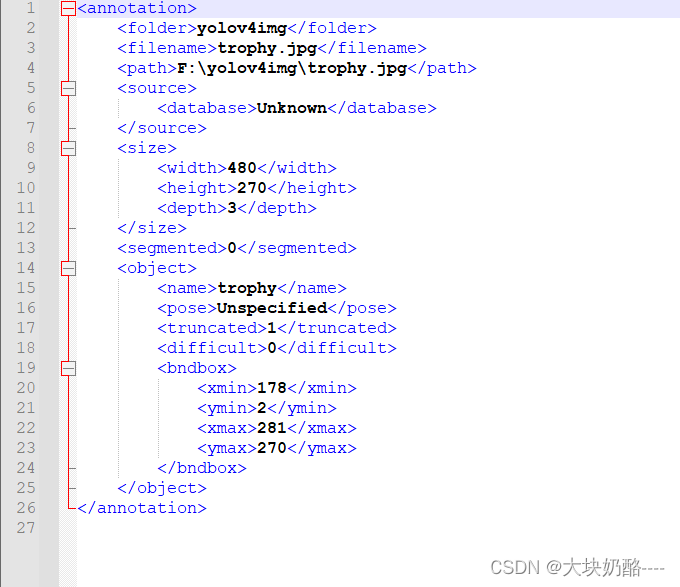
对其xml中参数解释如下:其中hight,width为图片的最大高、宽,而Xmin,Ymin,Xmax,Ymax分别是所标定类别图形的坐标。
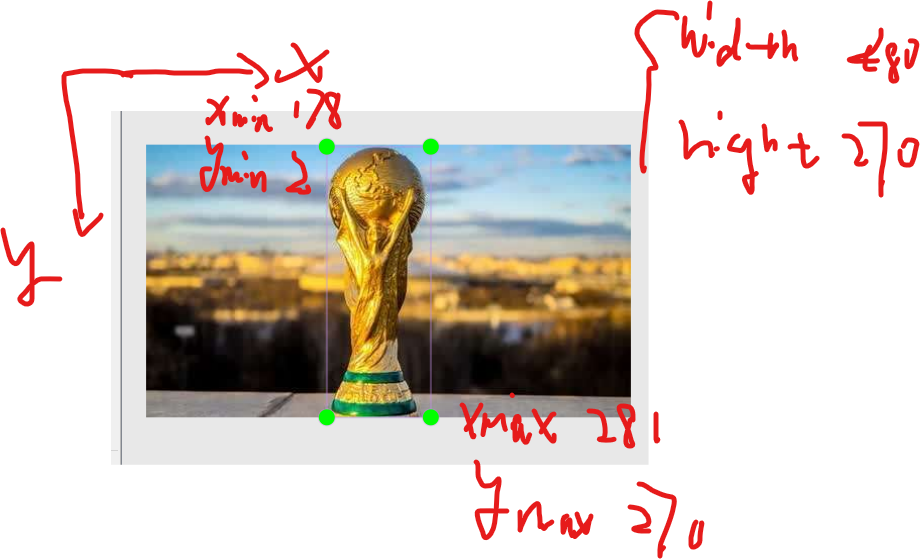
使用YOLO模式将其保存为.txt,内容如下:
2 0.478125 0.503704 0.214583 0.992593
class_id为2,因为在其classes.txt文件下:trophy在第2行(count从0开始)

与VOC的转换关系如下:
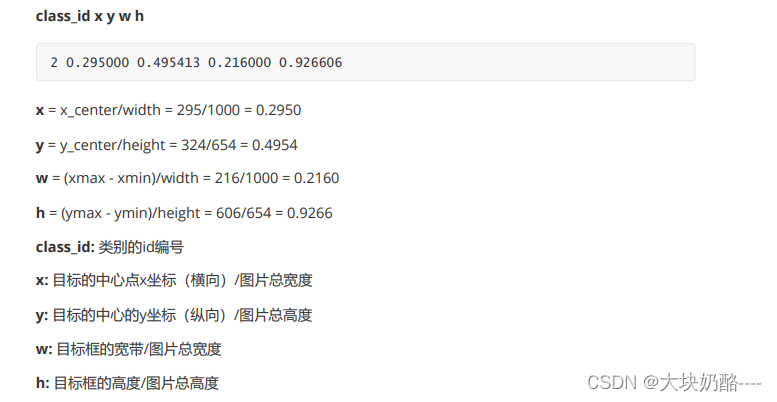
也可以使用python对其两者进行转换
size为照片最大尺寸,box为标注框尺寸
box[0]:xmin box[1]: xmax box[2]: ymin box[3]: ymax
- def convert(size, box) :
- dw = 1./size[0]
- dh = 1./size[1]
- x = (box[o] + box[1])/2.0
- y = (box[2] + box[3])/2.0
- w = box[1] - box[0]
- h = box[3] - box[2]
- X = x*dw
- w = w*dw
- y = y*dh
- h = h*dh
- return (x,y,w,h)
4、组织自己的数据集
1、下载项目文件
(项目文件已提前下载好)从百度网盘下载到F:\darknet-master\darknet-master\build\darknet\x64目录下并解压

2、解压建立或自行建立数据集
使用PASCAL VOC数据集(还有 ImageNet 、 COCO后期介绍)的目录结构:
建立文件夹层次为 D:\darknet\build\darknet\x64\VOCdevkit\ VOC2007 VOC2007下面建立两个文件夹:
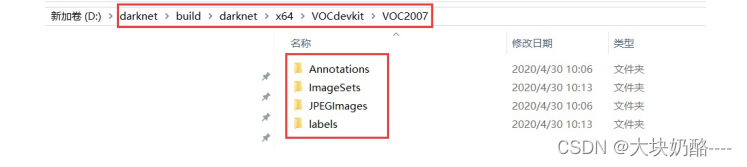
VOC2007下面建立两个文件夹:Annotations和JPEGImages
JPEGImages放所有的训练和测试图片;
Annotations放所有的xml标记文件
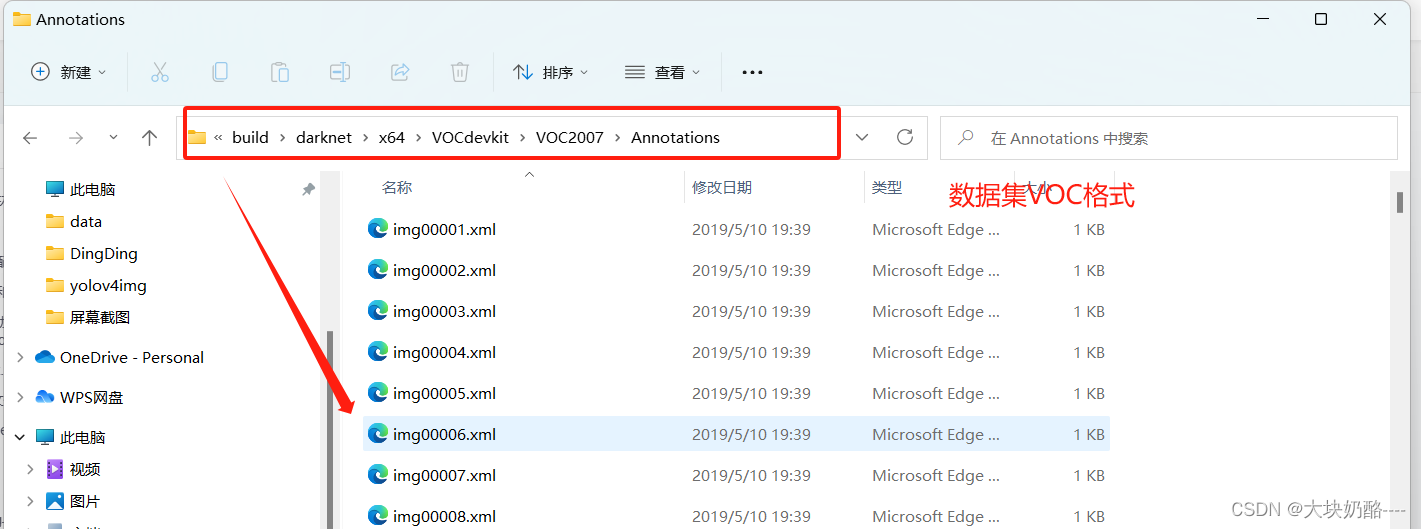
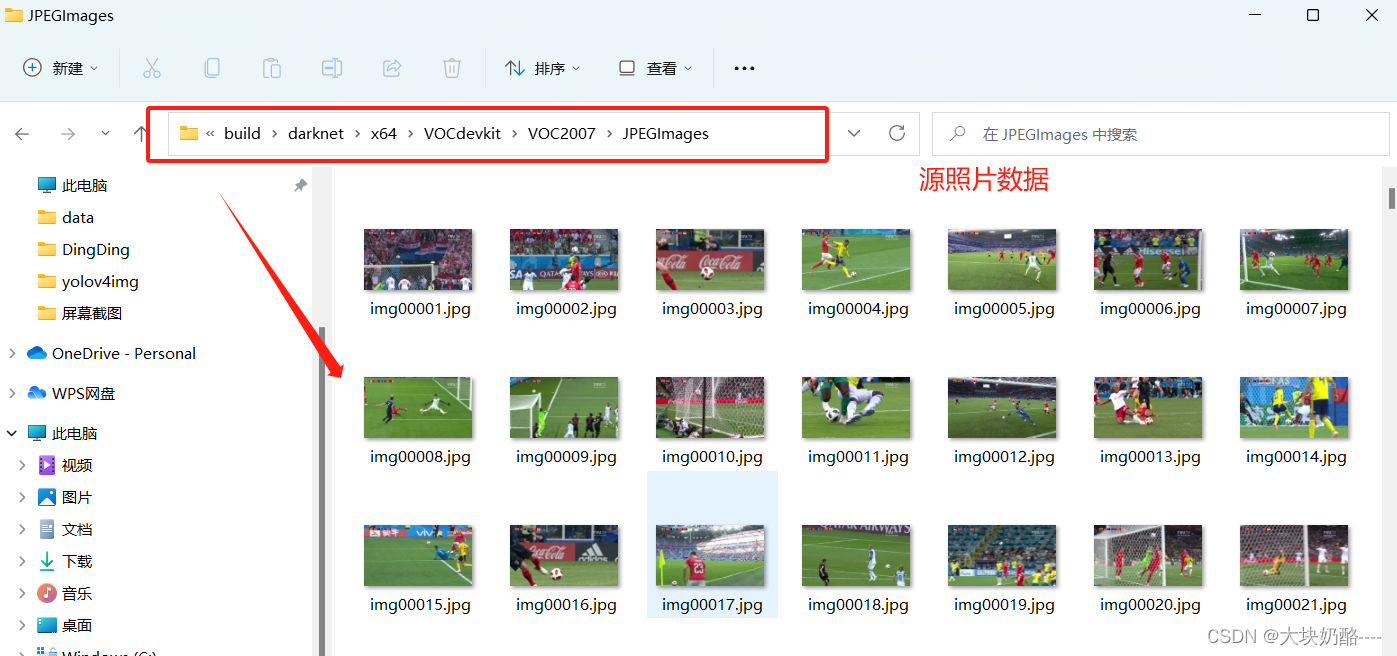
3、生成测试集与训练集文件
F:\darknet-master\darknet-master\build\darknet\x64执行python genfiles.py
python genfiles.py 在VOCdevkit \ VOC2007目录下可以看到生成了文件夹labels ,同时在darknet下生成了两个文件 2007_train.txt和2007_test.txt。
在执行后(未抛出异常)并没有在VOCdevkit \ VOC2007文件夹下生成labels文件夹,打开genfiles.py查看,第87、88行如果没有指定目录,则在当前目录下生成VOCdevkit\\VOC2007\\labels,94行probo值为一个1到100的随机整数,并且将其打印显示。该变量不受其他变量控制,而在控制台既没有抛出异常,也没有打印显示,此时可判断为python执行环境有误。直接执行python,发现并没有显示出信息,断定python环境变量有误。
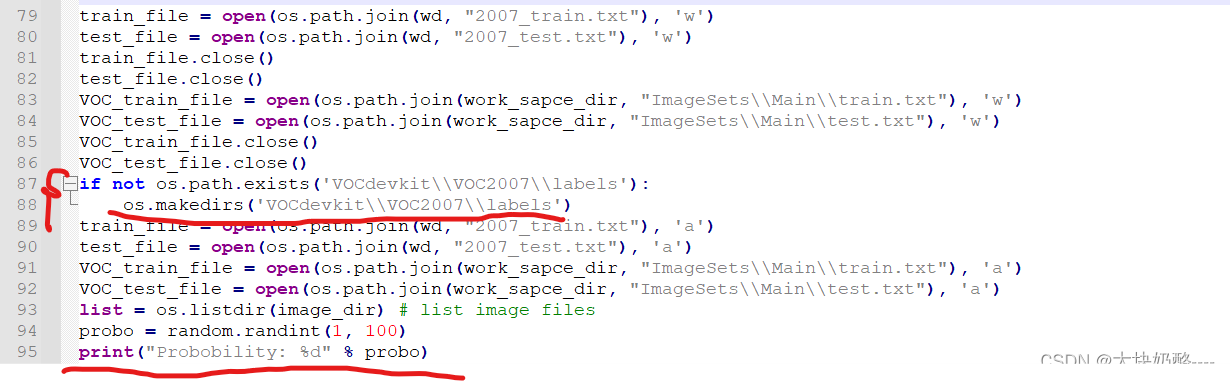
环境变量添加如下:

F:\anaconda3\Scripts下有python依赖包的.exe文件, F:\anaconda3\下具有python.exe。
重新运行python genfiles.py :正常输出、文件夹产生
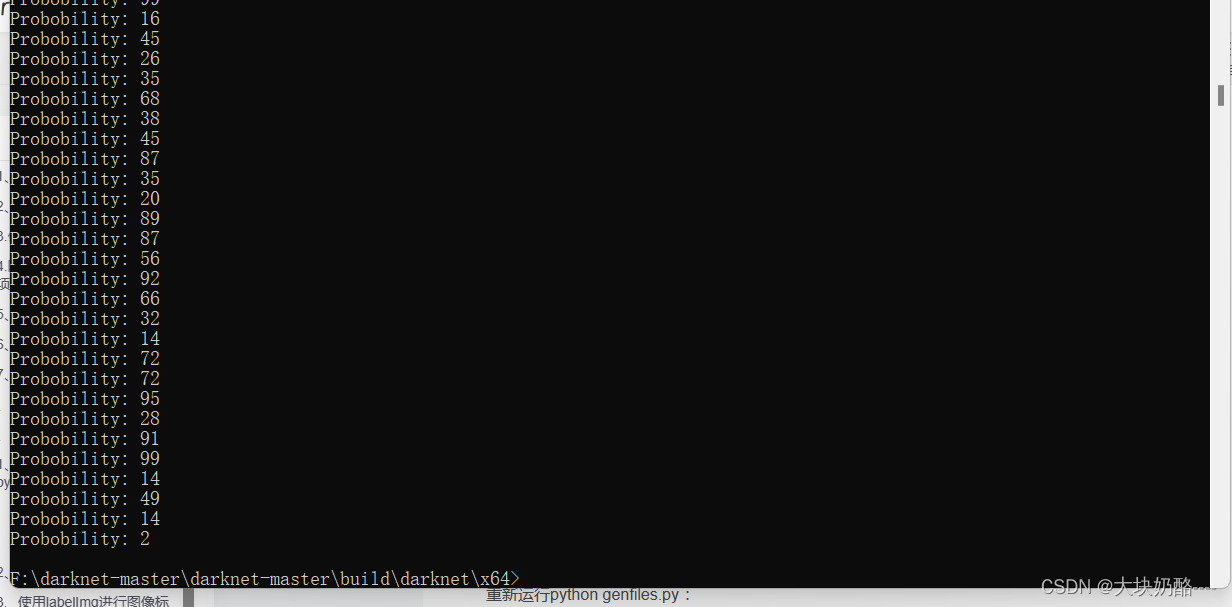
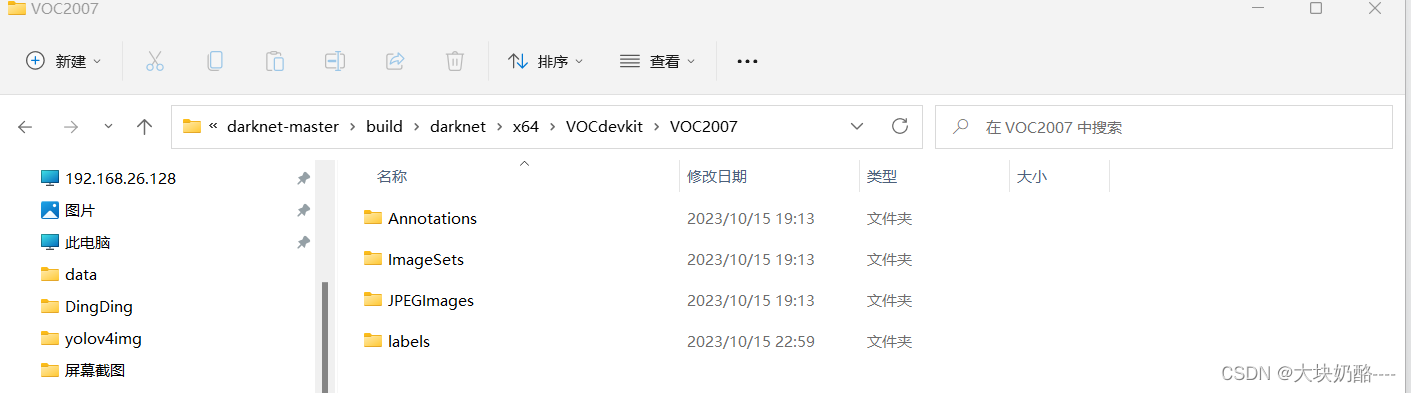
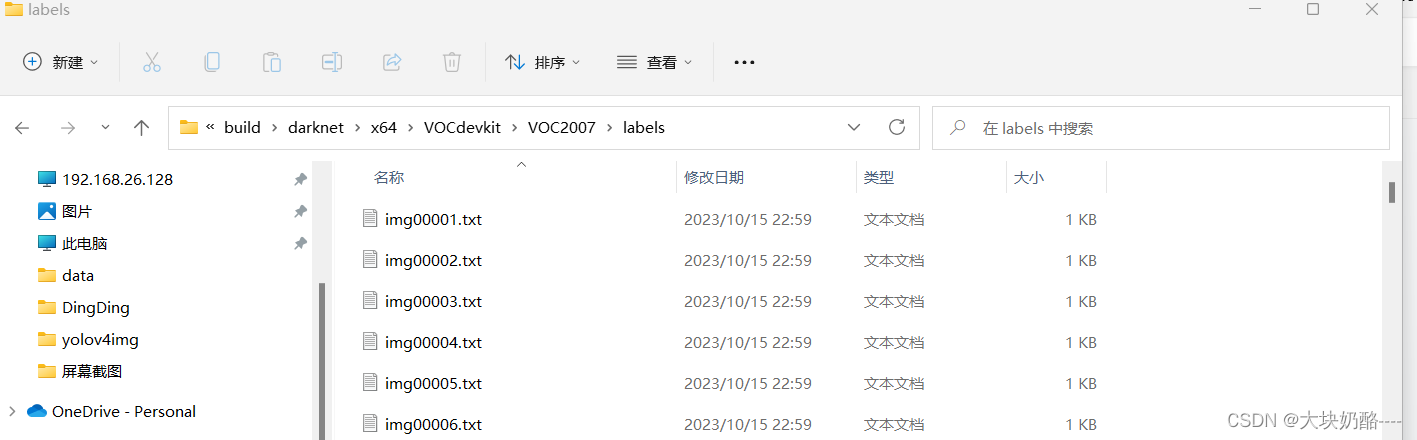
打开..\\darknet-master\build\darknet\x64下,2007_train.txt和2007_test.txt分别给出了训练图片文件和测试图片文件的列表,含有每个图片的路径 和文件名。
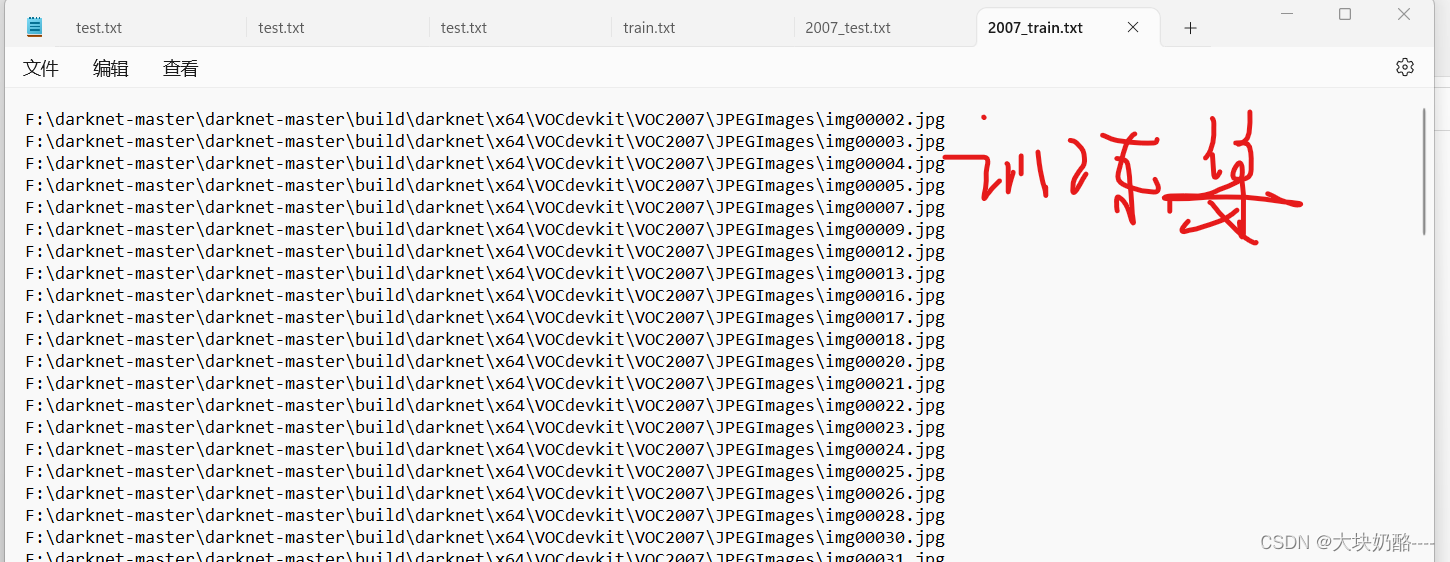
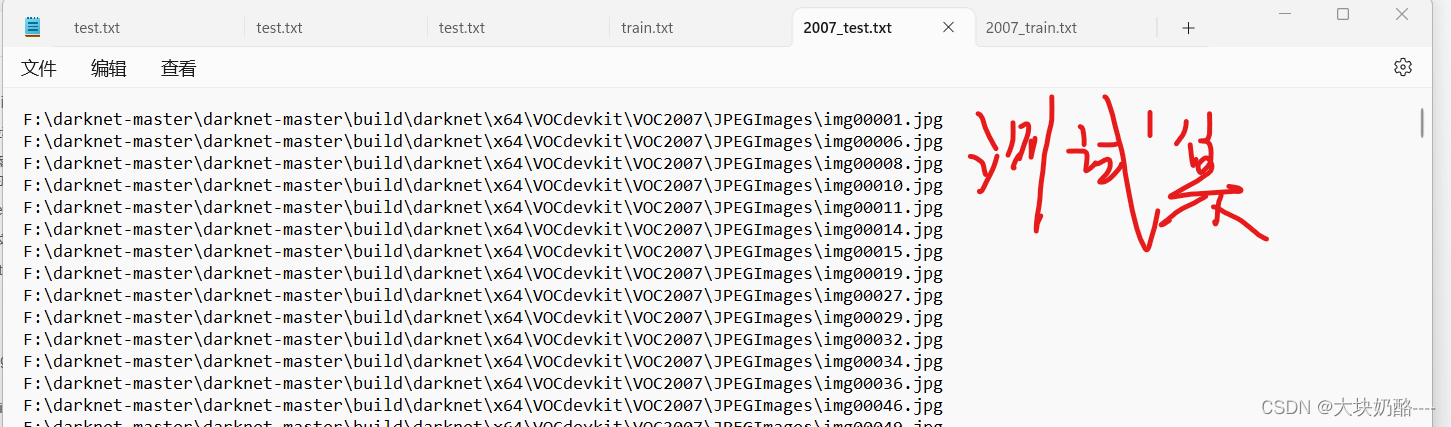 即将源数据集分为两组,一组为测试集,一组为训练集。
即将源数据集分为两组,一组为测试集,一组为训练集。
另外,在VOCdevkit \ VOC2007\ImageSets\Main目录下生产了两个文件test.txt和train.txt,分别给出 了训练图片文件和测试图片文件的列表,但只含有每个图片的文件名(不含路径和扩展名)。
labels下的文件是images文件夹下每一个图像的yolo格式的标注文件,这是由annotations的xml标注文 件转换来的。即通过 执行genfiles.py 文件将annotations的xml标注文 件转成为labels文件夹下的yolo格式标注文件。
最终训练只需要:2007_train.txt,2007_test.txt,labels下的标注文件和 VOCdevkit \VOC2007\JPEGImages下的图像文件。
即只需要训练集、测试集的路径与其yolo标注格式文件和原图像。
五、修改配置文件
1、新建data\voc.names文件
可以复制data\voc.names再根据自己情况的修改;可以重新命名如:data\voc-ball.names
解释如下:
voc.names文件用来存放标签的名字
2、新建 data\voc.data文件
可以复制data\voc.data再根据自己情况的修改;可以重新命名如:data\voc-ball.data
voc.data路径为F:\darknet-master\darknet-master\build\darknet\x64\data\voc.data
解释如下:
classes= 20 # 类别总数
train = /home/xxx/darknet/scripts/train.txt # 训练集样本txt文件
valid = /home/xxx/darknet/scripts/2007_test.txt # 验证集样本txt文件
names = data/voc.names # 类别名称
backup = backup # 权重保存路径
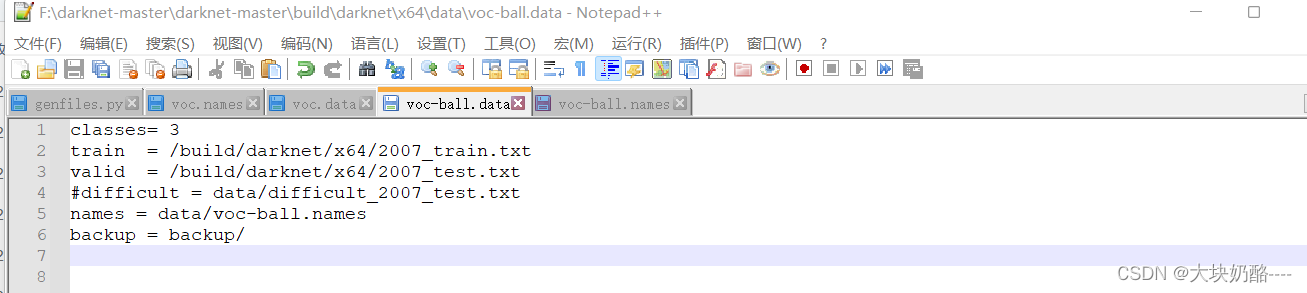
重要的三个配置文件:voc-ball.names(类别名称文件位于data/下)、voc-ball.data(位于x64/下)、cfg\yolov4-voc.cfg(..//x64/cfg)
3、新建cfg\yolov4-voc.cfg
可以复制cfg\yolov4-custom.cfg再根据自己情况的修改;可以重新命名cfg\yolov4-ball.cfg:
batch=16 subdivisions=8 (如果显存溢出改为16) max_batches = 4000 steps=3200, 3600
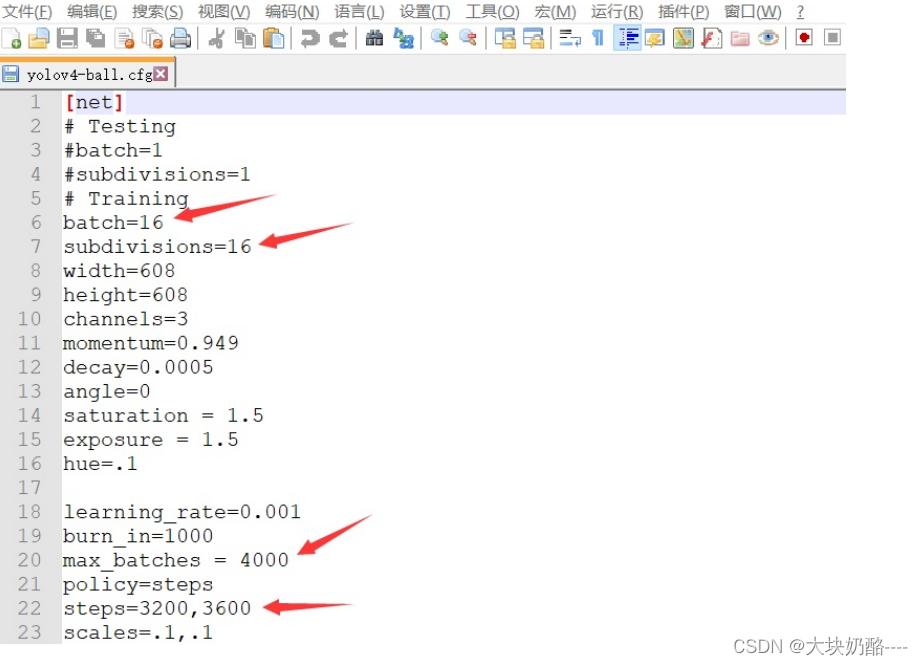
在cfg\yolov4-ball.cfg文件中,三个yolo层和各自前面的convolutional层的参数需要修改:
三个yolo层都要改:yolo层中的classes为类别数,每一个yolo层前的convolutional层中的filters =(类 别+5)* 3
例如:
yolo层 classes=1, convolutional层 filters=18
yolo层 classes=2, convolutional层 filters=21
yolo层 classes=4,convolutional层 filters=27

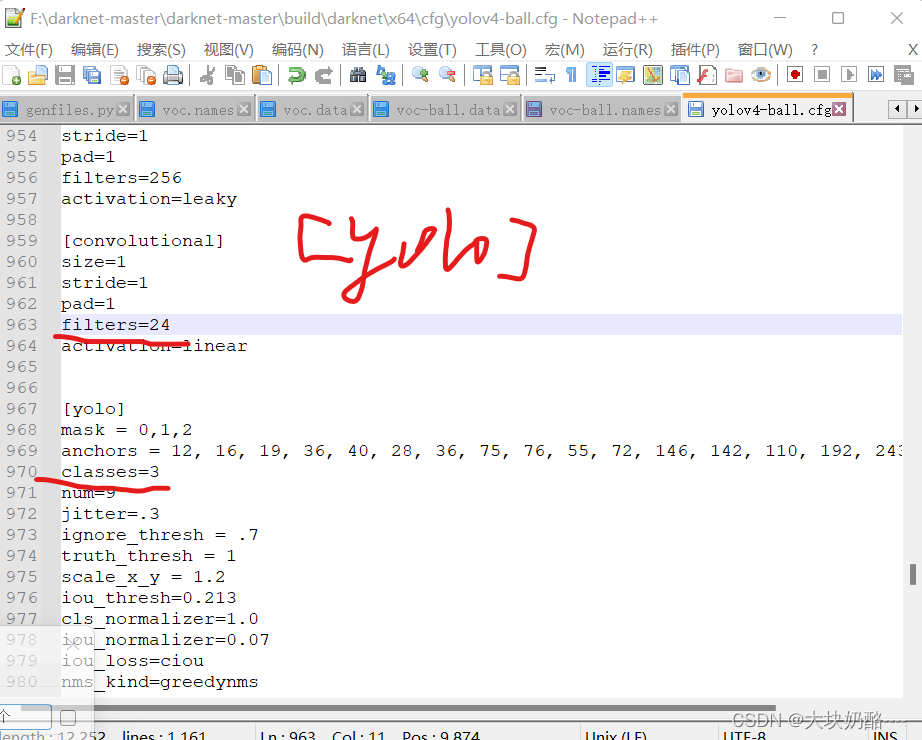
要注意是[yolo]层,而不是[net]层!!!!注意是三个yolo层!!!!!三个yolo层和各自前面的convolutional层的参数需要修改!!!!共查找到line 967、1055、1143为[yolo]层
总结:

六、训练模型(单目标 足球)
1、下载预训练权重文件
将预训练权重文件yolov4.conv.137放置在F:\darknet-master\darknet-master\build\darknet\x64目录下
出现的问题:
路径问题,老生常谈了,改好了,路径问题主要集中在voc-ball.data文件中
报错cuDNN hasn't found FWD algo for convolution: No error:

subdivisions大小和batch大小需要的内存关系:
将batch设置为32、subdivisions设置为32、width=416、height=416时,正常运行了一下。
改来改去都没有改好.........
偶然!!!当我试着把width、height改为3xx时候,忘记其值必须为32的倍数,将原值352将其改为320,此时开始训练:训练时间27个小时左右,因为不知其训练时间由何参数决定,时间也许很长,但总比无法训练好。。。。
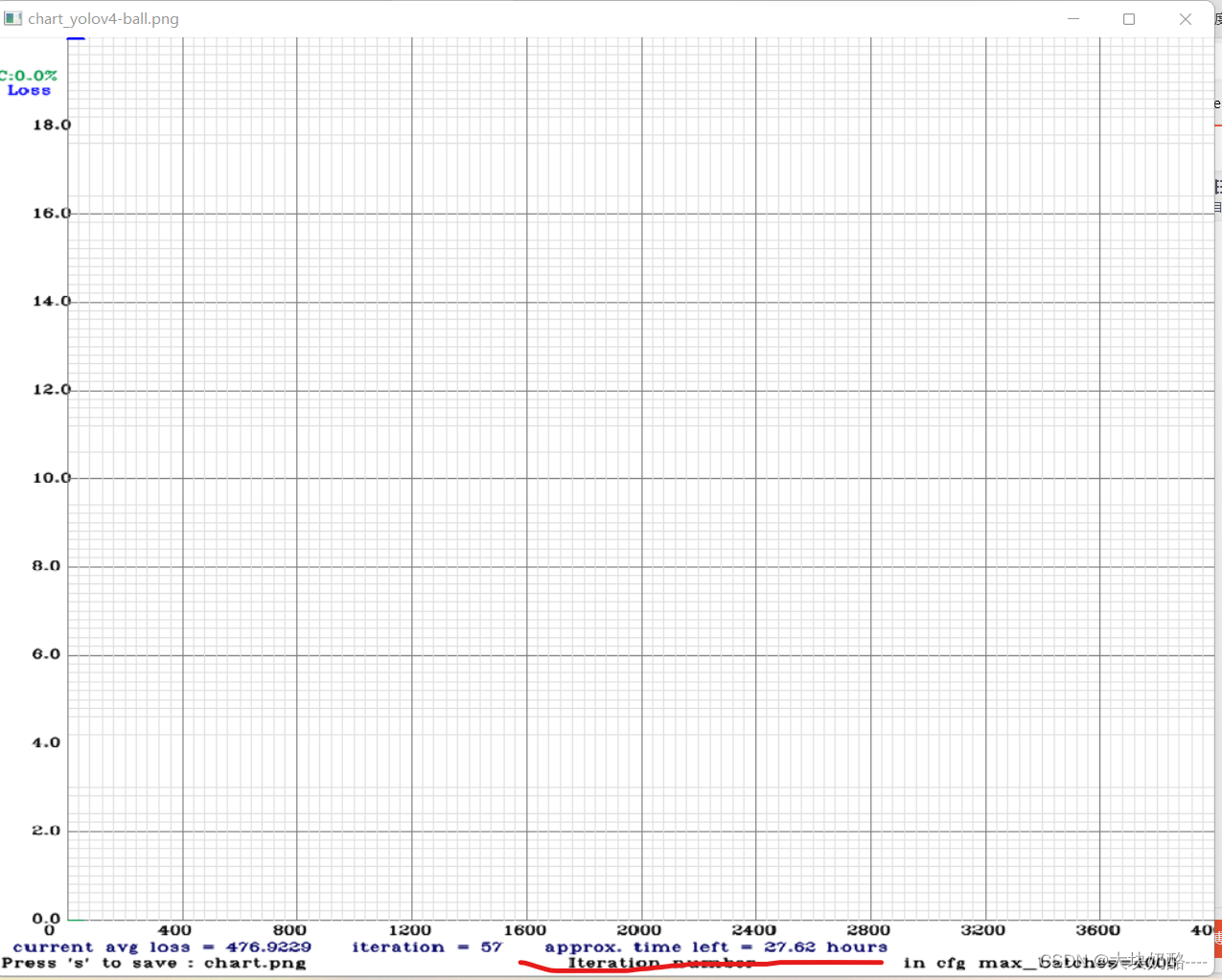
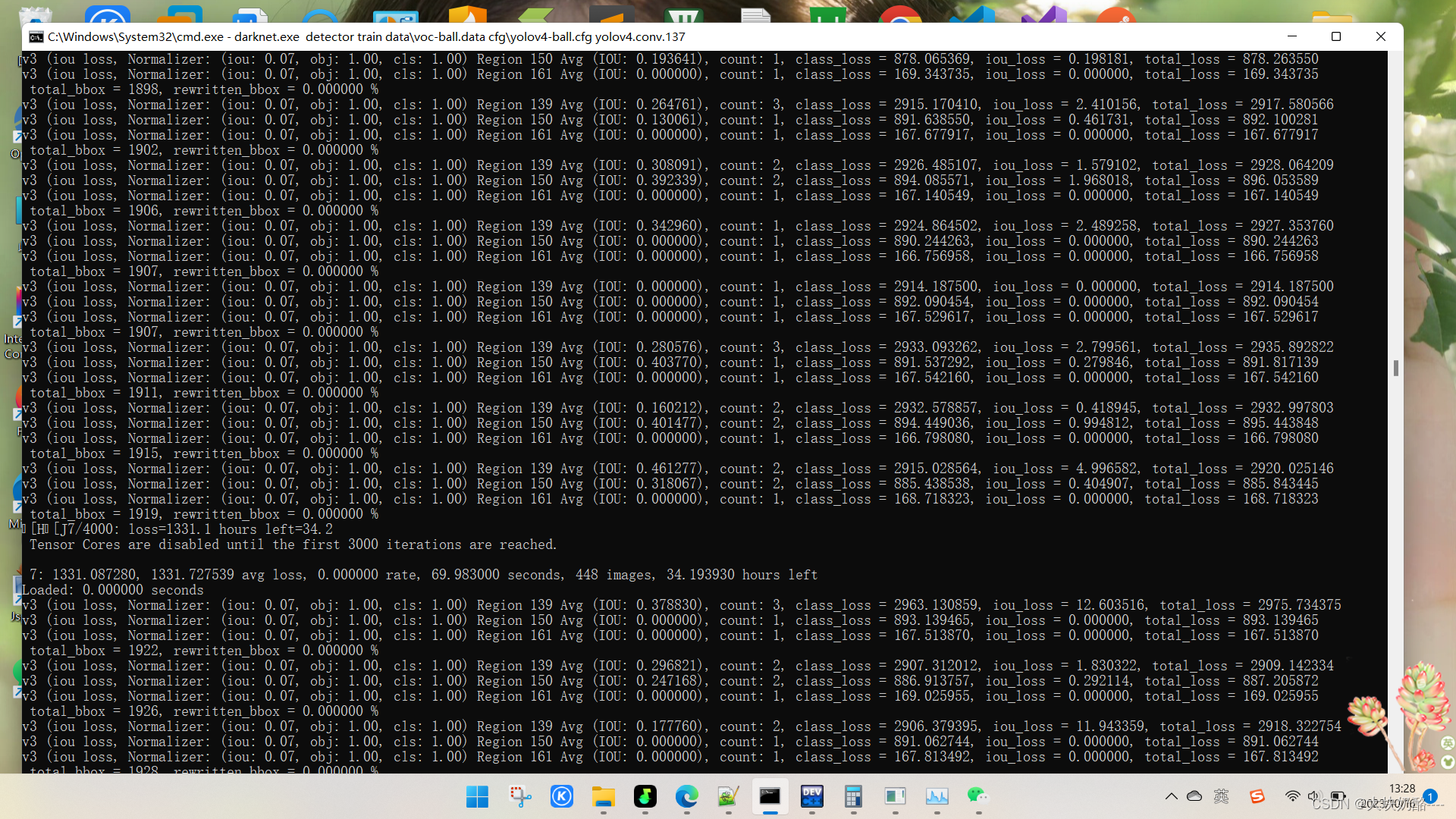
修改cfg\yolov4-ball.cfg参数:训练时间将至6小时
batch=32、subdivisions=64减小了内存压力
width=320、height=320
max_batches = 6000最大迭代次数
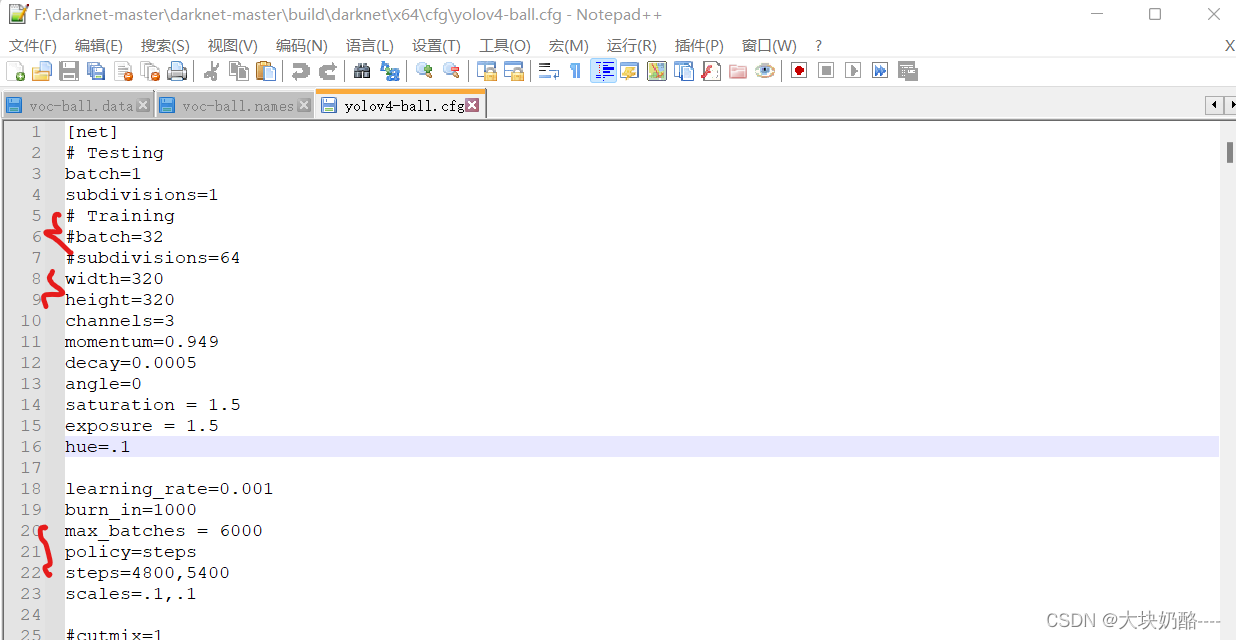
avg loss值为0.09左右,迭代次数2000左右时停止了训练(avg loss波动较小)map图如下:
大约训练了4个小时
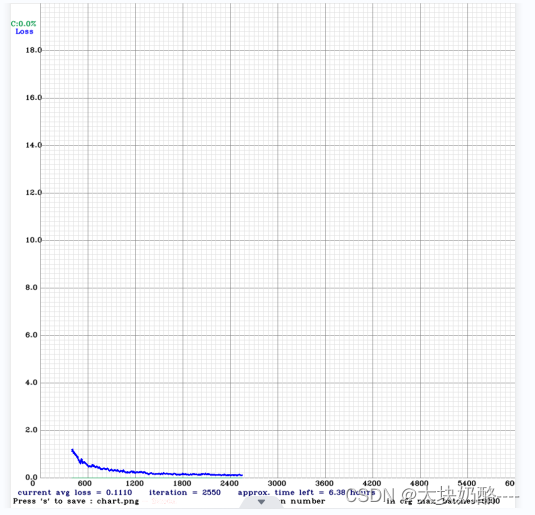
终端输出如下:
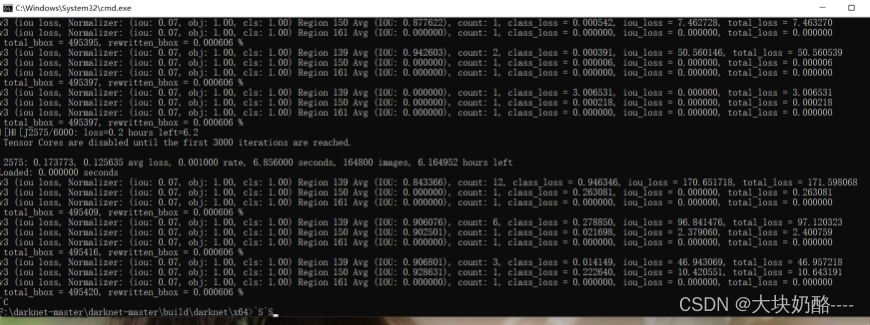
2、训练网络
- darknet.exe detector train data\voc-ball.data cfg\yolov4-ball.cfg
- yolov4.conv.137 -map
如需要显示训练过程的map变化,在命令末尾加-map
3、训练建议
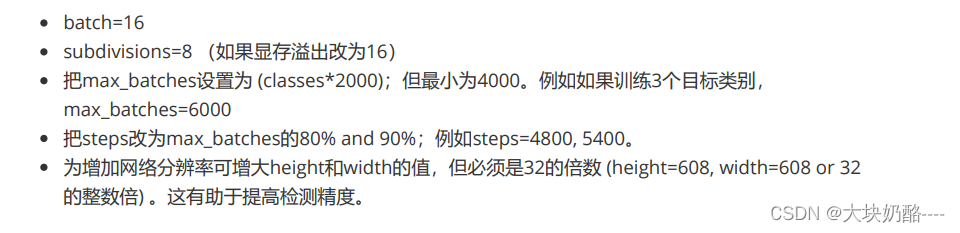
七、测试训练模型
在测试前将yolov4-ball.cfg中batch=32、subdivisions=64的值均改为1
测试训练模型:测试照片与视频均放在x64/testfiles/,每迭代1000次会保存一次权重文件,权重文件路径为x64/backup/,我们使用最终的权重文件测试即yolov4-ball_last.weights
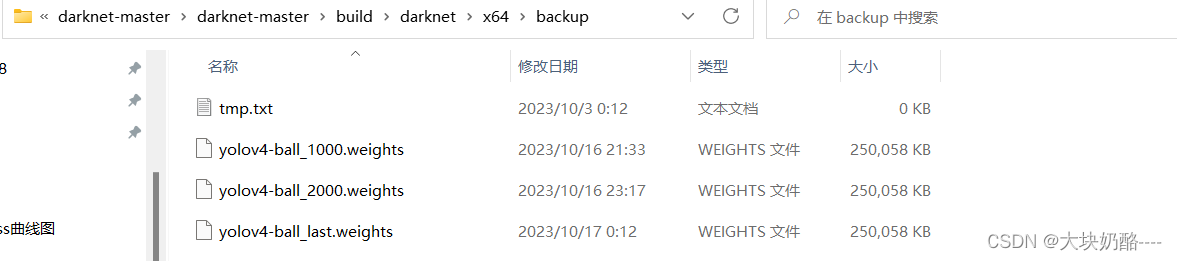
单目标:
darknet.exe detector test data\voc-ball.data cfg\yolov4-ball-test.cfg backup\yolov4-ball_last.weights testfiles\ball-1.jpg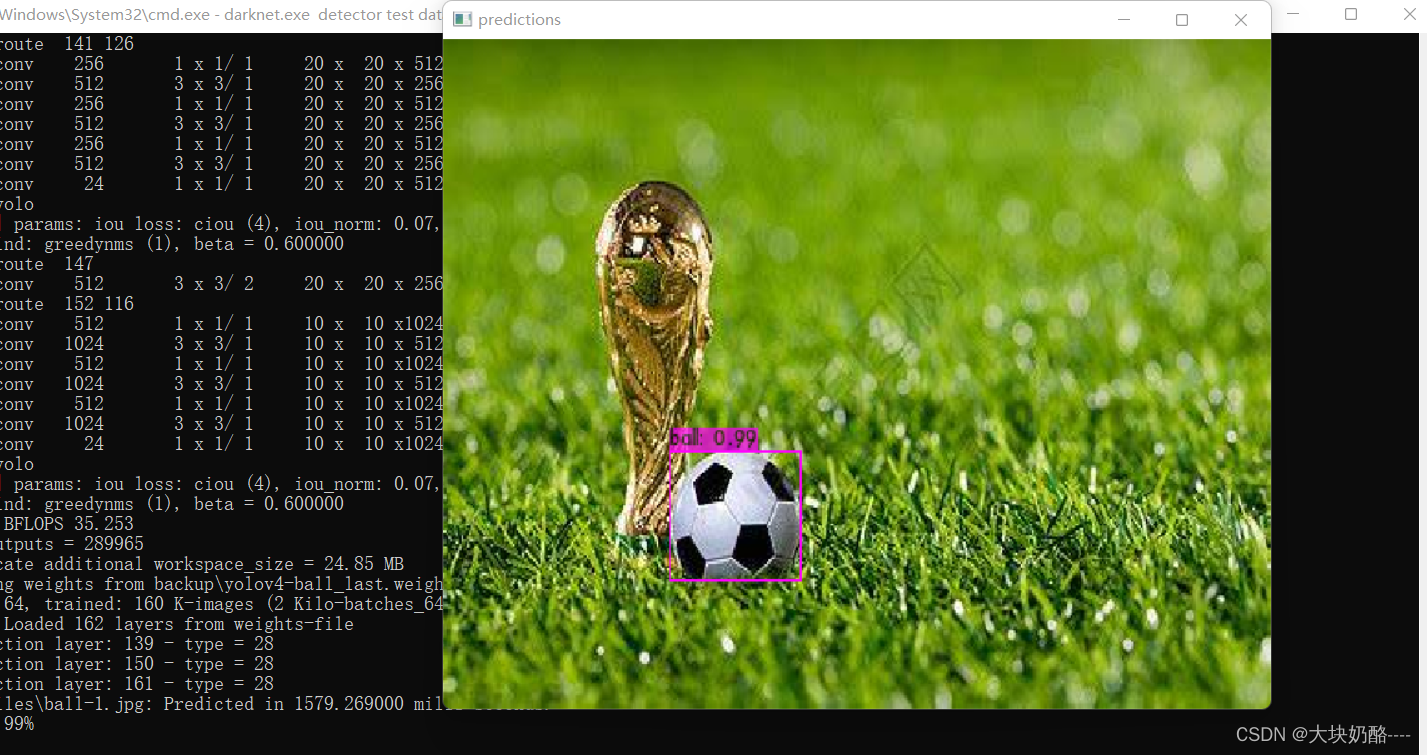
多目标:
darknet.exe detector test data\voc-ball.data cfg\yolov4-ball-test.cfg backup\yolov4-ball_last.weights testfiles\ball-1.jpg
测试视频:不知道为什么昨晚测试时平均帧率在89,而今天只有12
darknet.exe detector demo data\voc-ball.data cfg\yolov4-ball-test.cfg backup\yolov4-ball_last.weights testfiles\ball-test.mp4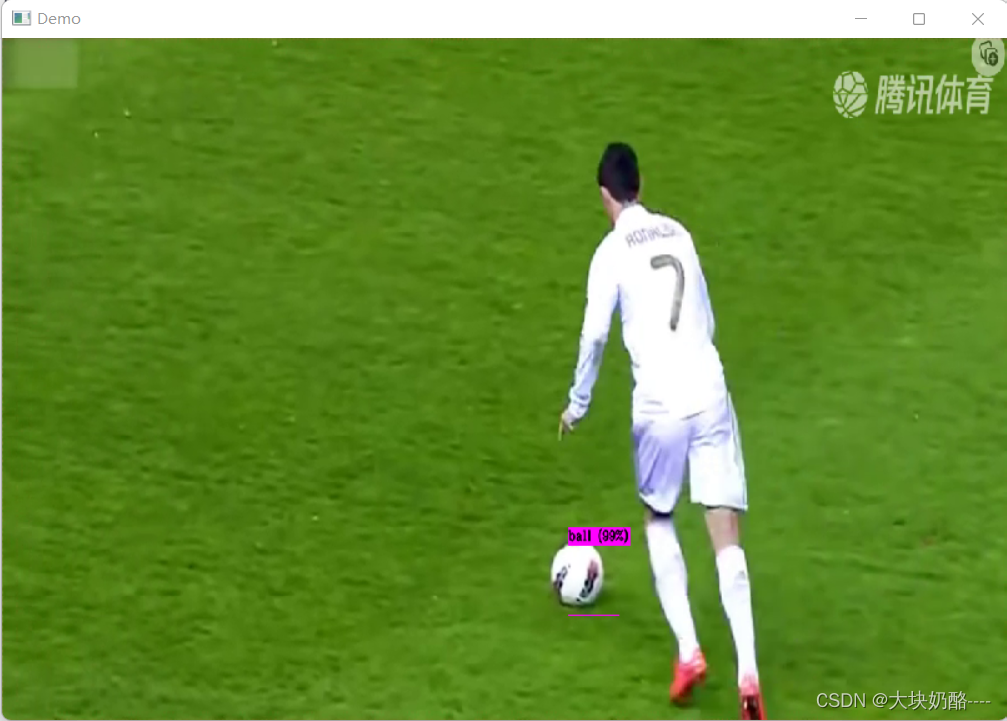

八、性能统计
统计map
统计 mAP@IoU=0.50:
darknet.exe detector map data\voc-ball.data cfg\yolov4-ball-test.cfg backup\yolov4-ball_last.weights统计 mAP@IoU=0.75:
darknet.exe detector map data\voc-ball.data cfg\yolov4-ball-test.cfg backup\yolov4-ball_last.weights -iou_thresh 0.75 
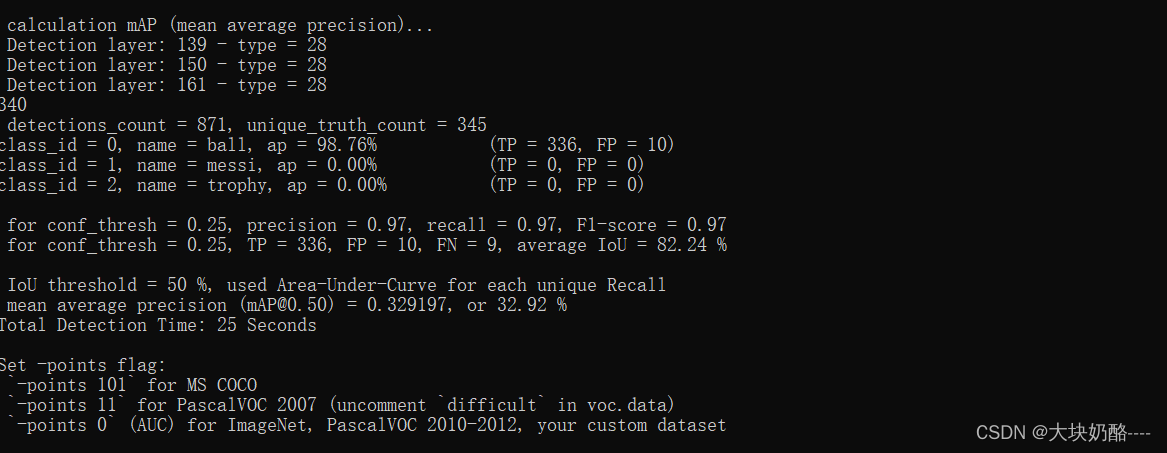
性能统计后续再学习
Conclusion:
yolov4的环境配置、模型训练至此结束,下来先对其训练过程中对文件的操作流程进行学习,后学习cfg文件的参数含义、性能统计指标、后续再训练多目标,用爬虫采数据集,最后再从底层逻辑学起。
时间越来越紧了,逐渐要和计算机渐行渐远,花了3晚上,搞出来个这,因缺乏基本的概念与认识,思维混乱,中间不断错,不断改,可谓举步维艰,最终也算是搞出来了。这次写完,下次学习就不知何时了。
秋风是清新的,但总夹杂着忧伤,一切都静悄悄的,转眼我也已大三,寄蜉蝣于天地,渺沧海之一粟,又试问:百川东到海,何时复西归?
----2023/10/17



